PANASONIC TX-50CX800E, TX-55CX800E User Manual
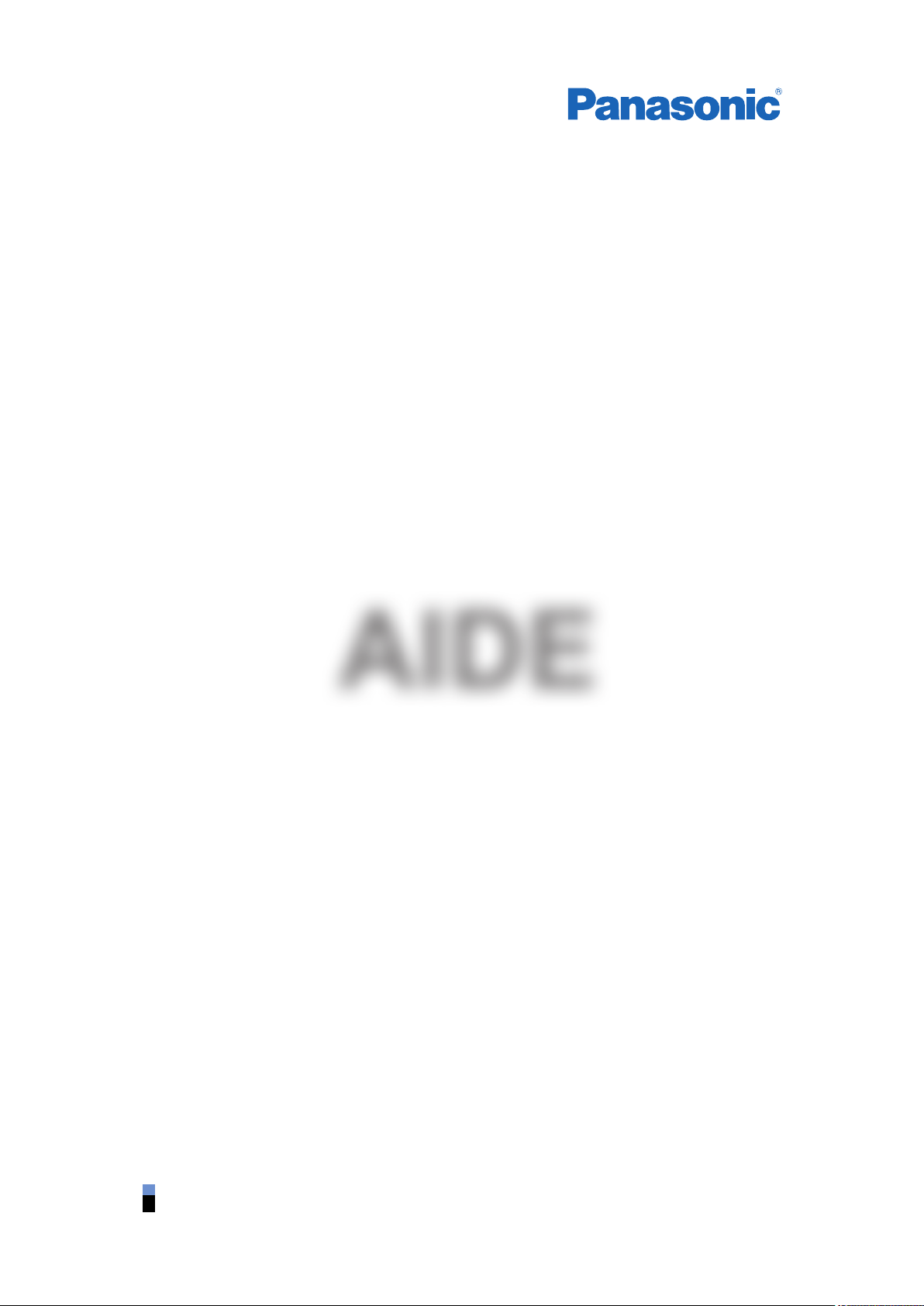
TX-50CX800E
TX-55CX800E
TX-65CX800E
AIDE
Français
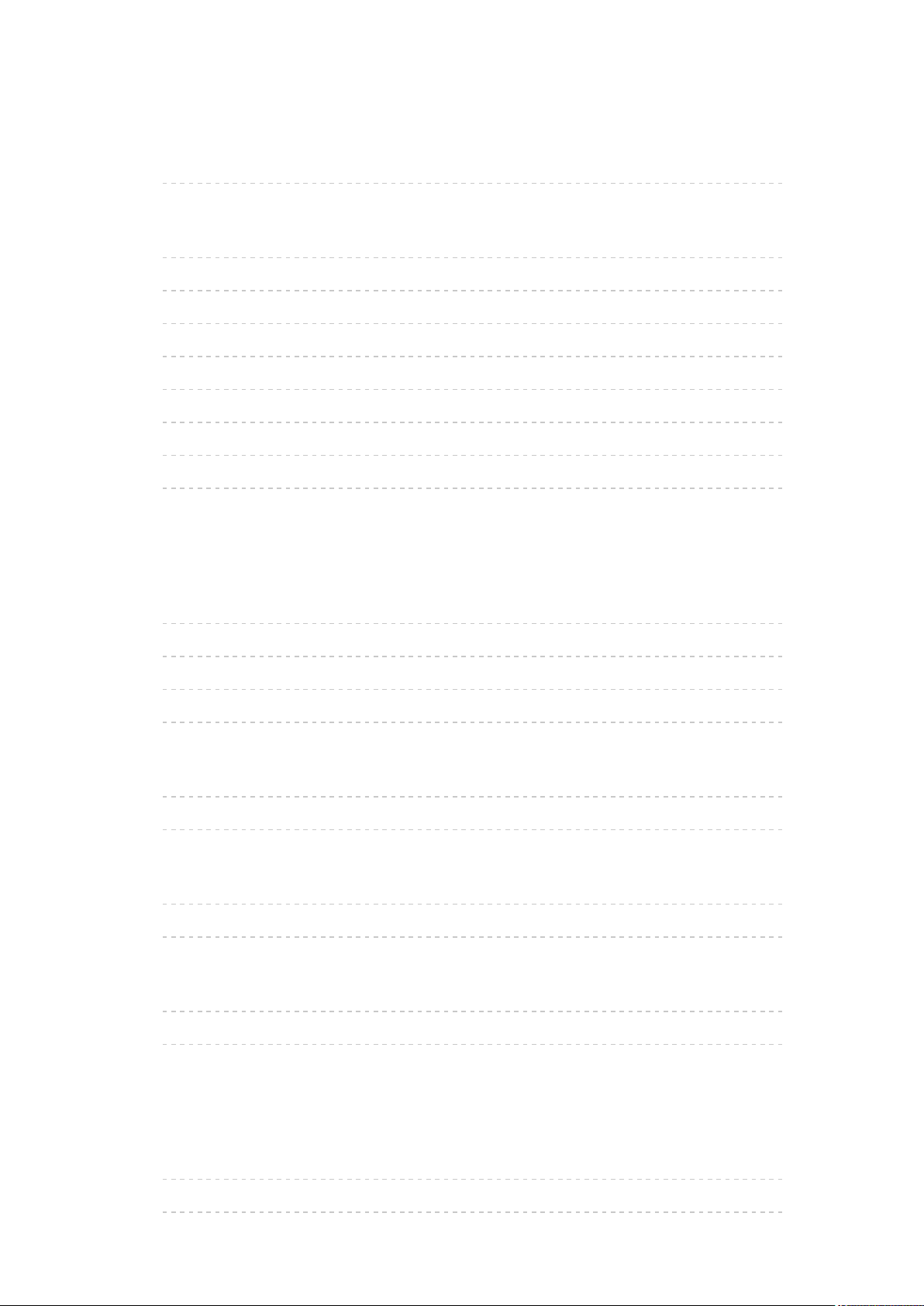
À lire en premier
AIDE
• Utilisation 13
Fonctions
• Résolution 4K 14
• Écran d’accueil 15
• Info Frame 16
• Contrôleur à pavé tactile 17
• TV Anywhere 18
• DVB-via-IP 19
• Double tuner 20
• Mode miroir 21
Écran d’accueil
Écran d’accueil
• Informations 22
• Utilisation 24
• Ajouter aux favoris 25
• Menu des options 26
Live TV
• Utilisation 27
• Menu des options 28
Apps
• Utilisation 29
• Menu des options 30
Périphériques
• Utilisation 31
• Menu des options 32
Visionnage
Fonctionnalités de base
• Connexion par satellite 33
• Raccordement de base 35
- 2 -
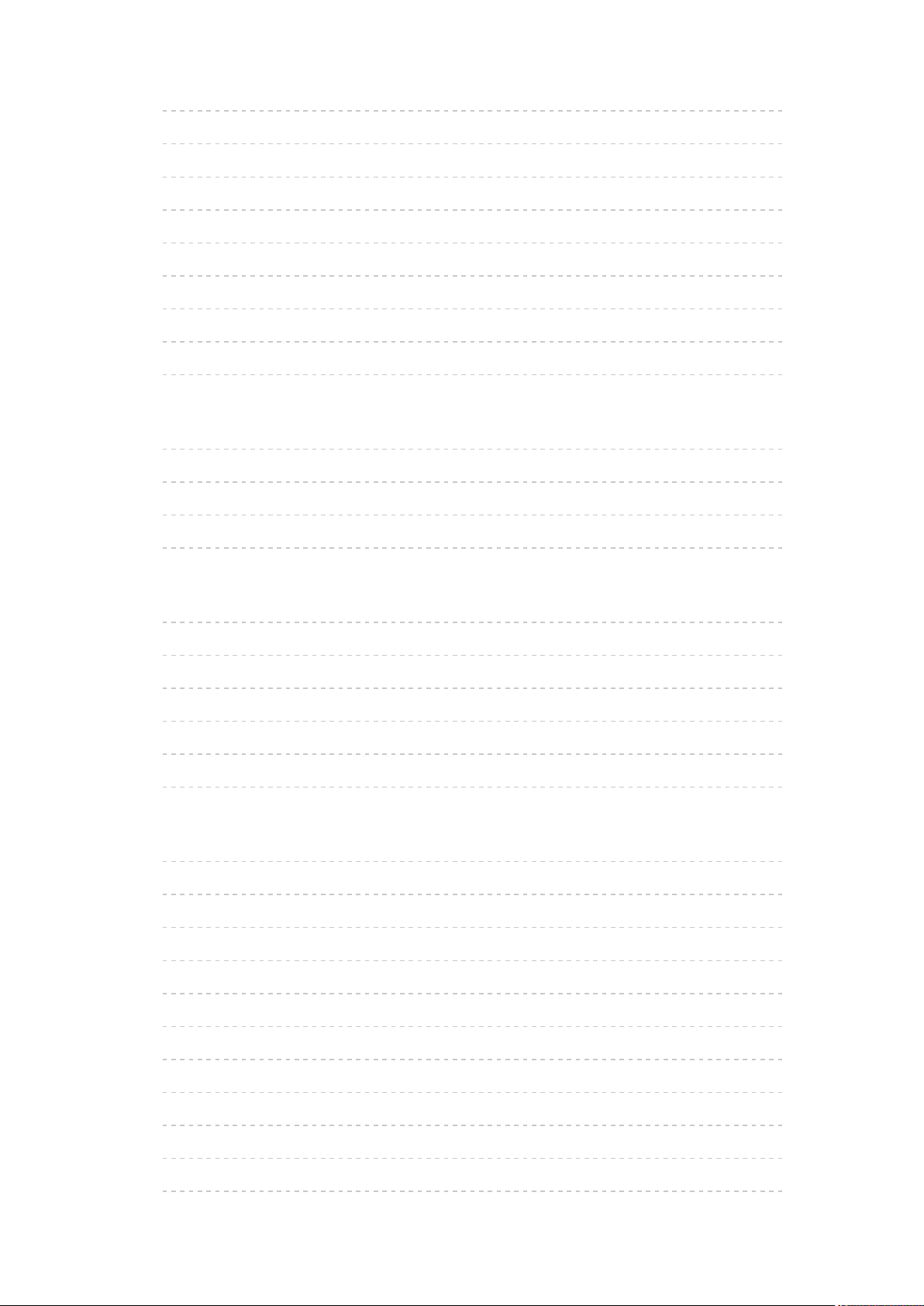
• Sélectionner une chaîne 37
• Bannière d’informations 39
• Options AV 42
• Sous-titres 44
• Dernière vue 45
• Minuterie veille 46
• Fonctions d’économie d’énergie 47
• Réglage de l’heure 49
• Langue 50
Résolution 4K
• Appareil compatible 4K 51
• Configuration HDCP 52
• Configuration auto HDMI 53
• Format 4K valide 54
Appareil externe
• Raccordement externe 55
• Entrée externe de visualisation 58
• Utilisation avec la télécommande du téléviseur 60
• Fonctions HDMI 62
• Informations sur les bornes 64
• Signaux d’entrée valides 66
Pour une image optimale
• Mode Image 67
• Sonde de temp. ambiante 69
• Rapport de format 70
• Signal de commande du rapport de format 71
• Paramètres de base 73
• Paramètres de réduction du bruit 76
• Paramètres avancés 77
• Paramètres des options 81
• Paramètres de l’écran 84
• Verrouiller les réglages 86
• Ajustement de copie 87
- 3 -
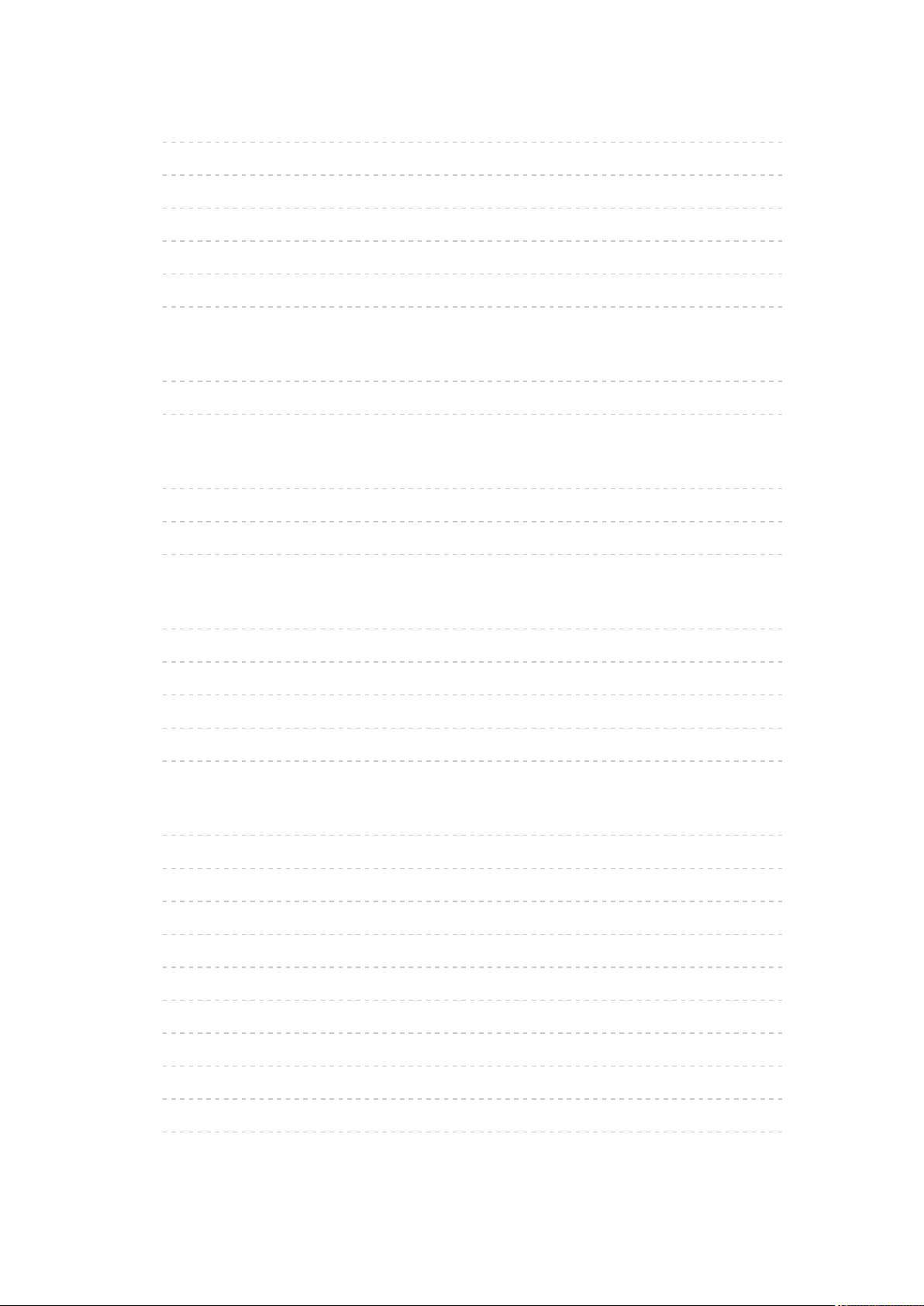
Pour un son optimal
• Mode Son 88
• Paramètres de base 89
• Paramètres volume 91
• Paramètres d’aide vocale 93
• Description audio 95
• Réglages avancés 96
Guide TV
• Utiliser le Guide TV 99
• Programmation minuterie 101
Télétexte
• Afficher le télétexte 103
• Mode télétexte 105
• Langue télétexte 106
3D
• Remarque 107
• Visionnage 3D 108
• Sélection du mode 3D 110
• Réglages 3D 111
• Format de l’image source 113
Réglage et édition des chaînes
• Menu Configuration 114
• Éditer les favoris 115
• Liste des chaînes 117
• Installation auto chaînes 119
• Installation manuelle chaînes 123
• Actualiser liste chaînes 126
• Message nouvelle chaîne 127
• Condition du signal 128
• Autres paramètres 129
• Satellites disponibles 130
- 4 -
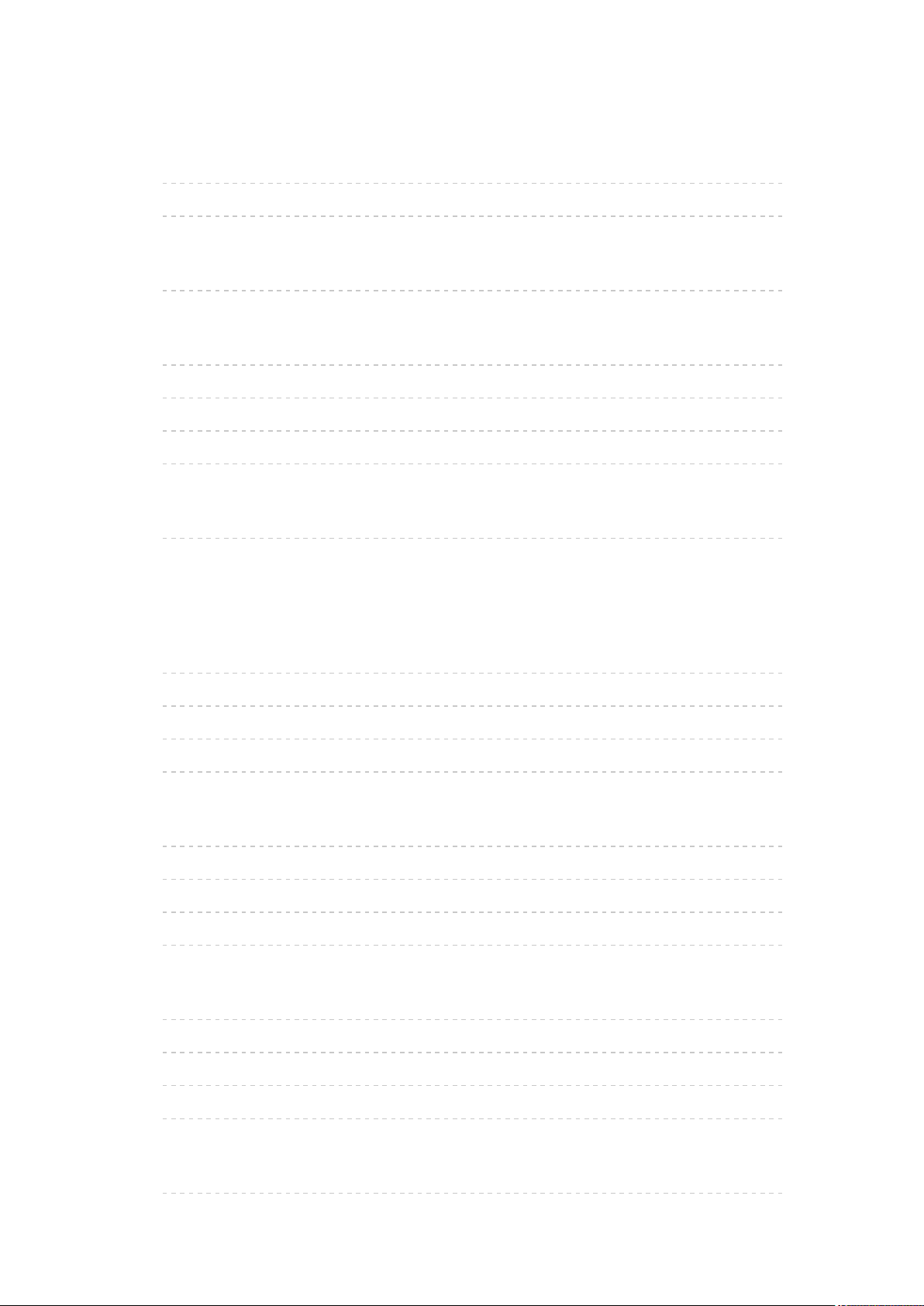
Enregistrement
Configuration du disque dur USB
• Préparatifs 131
• Réglage du disque dur USB 133
Enregistrement du programme en cours
• Enregistrement une touche 135
Programmation minuterie
• Programmation de la minuterie 136
• Modification de la programmation de la minuterie 138
• Enregistrement distant 139
• Remarque 140
Informations techniques
• DD USB 141
Lecteur multimédia
Utilisation du Lecteur multimédia
• Informations 142
• Sélectionner le périphérique / mode 145
• Périphérique réseau 147
• Partage de fichiers 148
Mode Photo
• Sélectionner un fichier 149
• Affichage d’une photo 150
• Trier des photos 151
• Utilisation du diaporama 152
Mode Vidéo
• Sélectionner un fichier 154
• Visionnage d’une vidéo 155
• Configuration vidéo 157
• Paramètres de sortie audio 159
Mode TV enregistrée
• Sélectionner le contenu 160
- 5 -
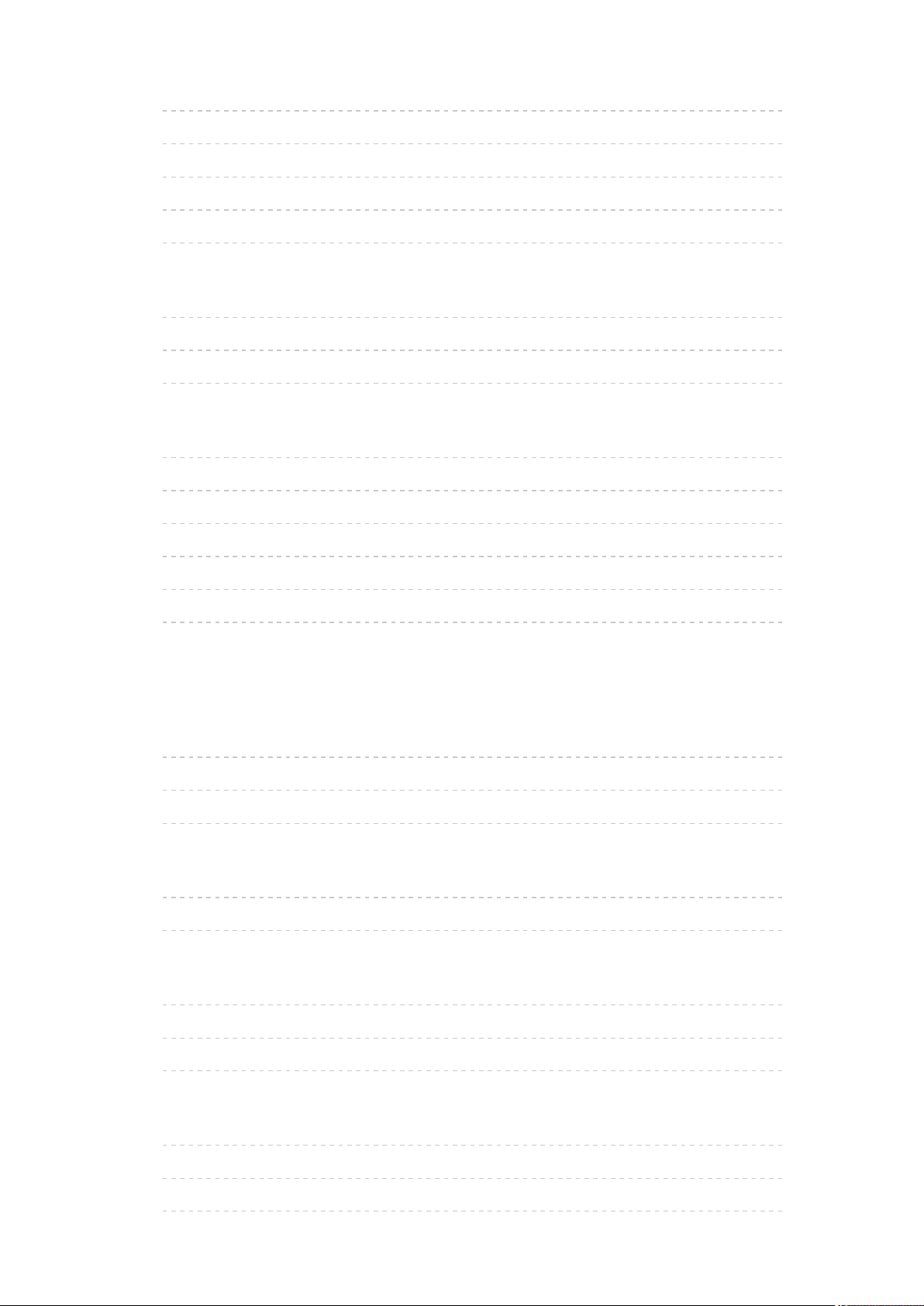
• Visionnage de la TV enregistrée 161
• Regrouper du contenu 163
• Supprimer du contenu 164
• Liste de chapitres 165
• Paramètres de sortie audio 166
Mode Musique
• Sélectionner un fichier 167
• Lecture de musique 168
• Configuration musique 169
Informations techniques
• Avertissement quant à la manipulation du périphérique 170
• Carte SD 171
• Périphériques USB 172
• Format photo 173
• Format vidéo 174
• Format audio 177
Réseau
Contenu Internet
• Informations 178
• Sélectionner le contenu Internet 179
• Remarque 180
DLNA
• Émission diffusée en interne 181
• Utilisation de DLNA 184
Connexions réseau
• Connexion Internet 185
• Connexion DLNA 186
• Remarque 188
Configuration du réseau
• Connexion réseau 189
• Manuel - Sans fil 191
• Manuel - Câblé 194
- 6 -
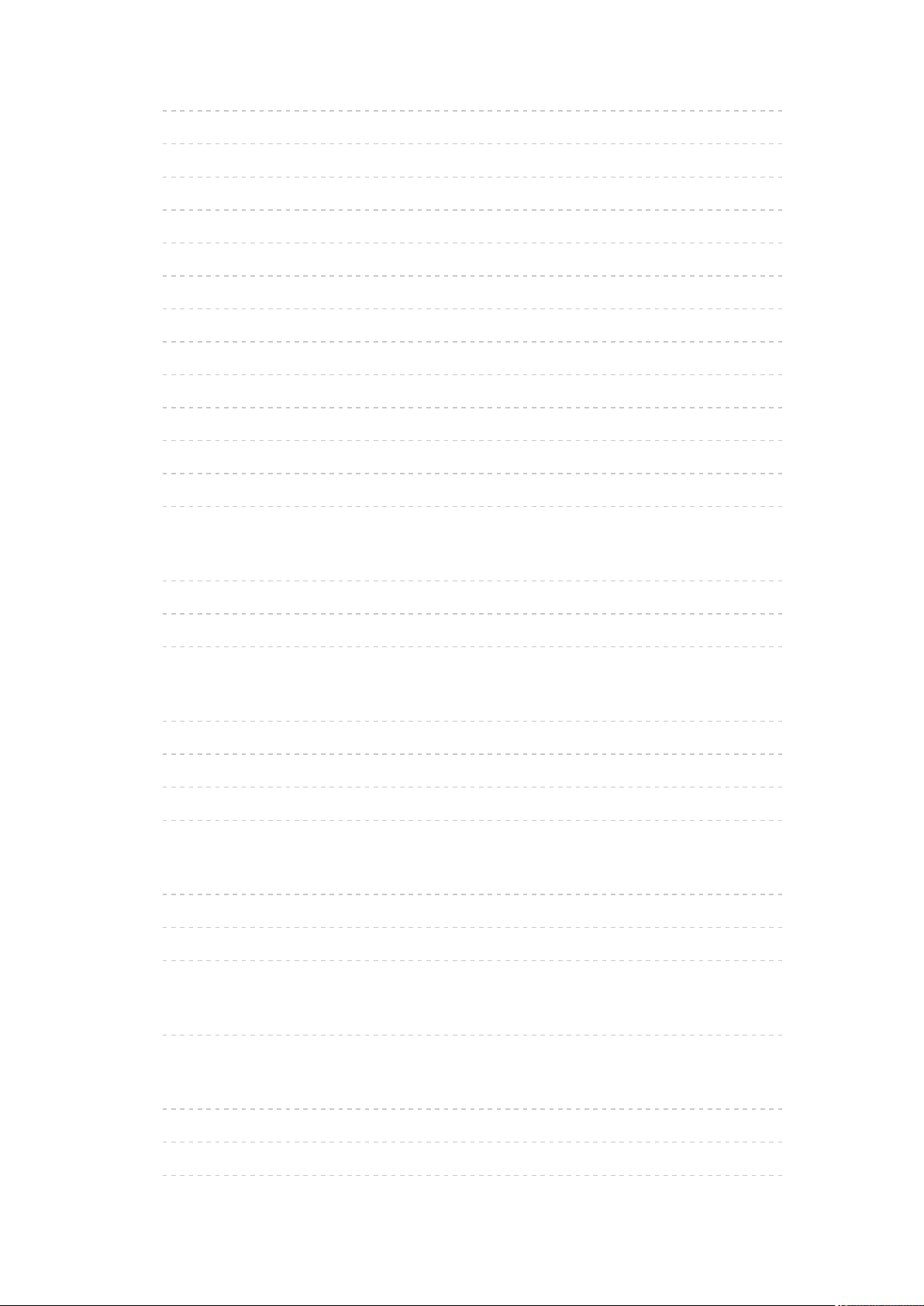
• Manuel - Pt d’accès ss fil 196
• État du réseau 198
• Paramètres My Home Cloud 199
• Nom VIERA 200
• Réglage App TV Remote 201
• Param. de liaison réseau 203
• Réglages du serveur DVB-via-Ip 205
• Paramètres de TV Anywhere 206
• Réglages partage fichiers 207
• Paramètres mode miroir 208
• Paramètre Ne pas suivre 209
• Mise à jour du logiciel 210
• Message nouvelle version 211
Photos
• Sélectionner un fichier 212
• Affichage d’une photo 213
• Utilisation du diaporama 214
Vidéos
• Sélectionner un fichier 215
• Visionnage d’une vidéo 216
• Configuration vidéo 218
• Paramètres de sortie audio 220
Musique
• Sélectionner un fichier 221
• Lecture de musique 222
• Configuration musique 223
Enregistreur DIGA
• Contrôler l’enregistreur DIGA 224
Informations techniques
• Format photo 225
• Format vidéo 226
• Format audio 229
- 7 -
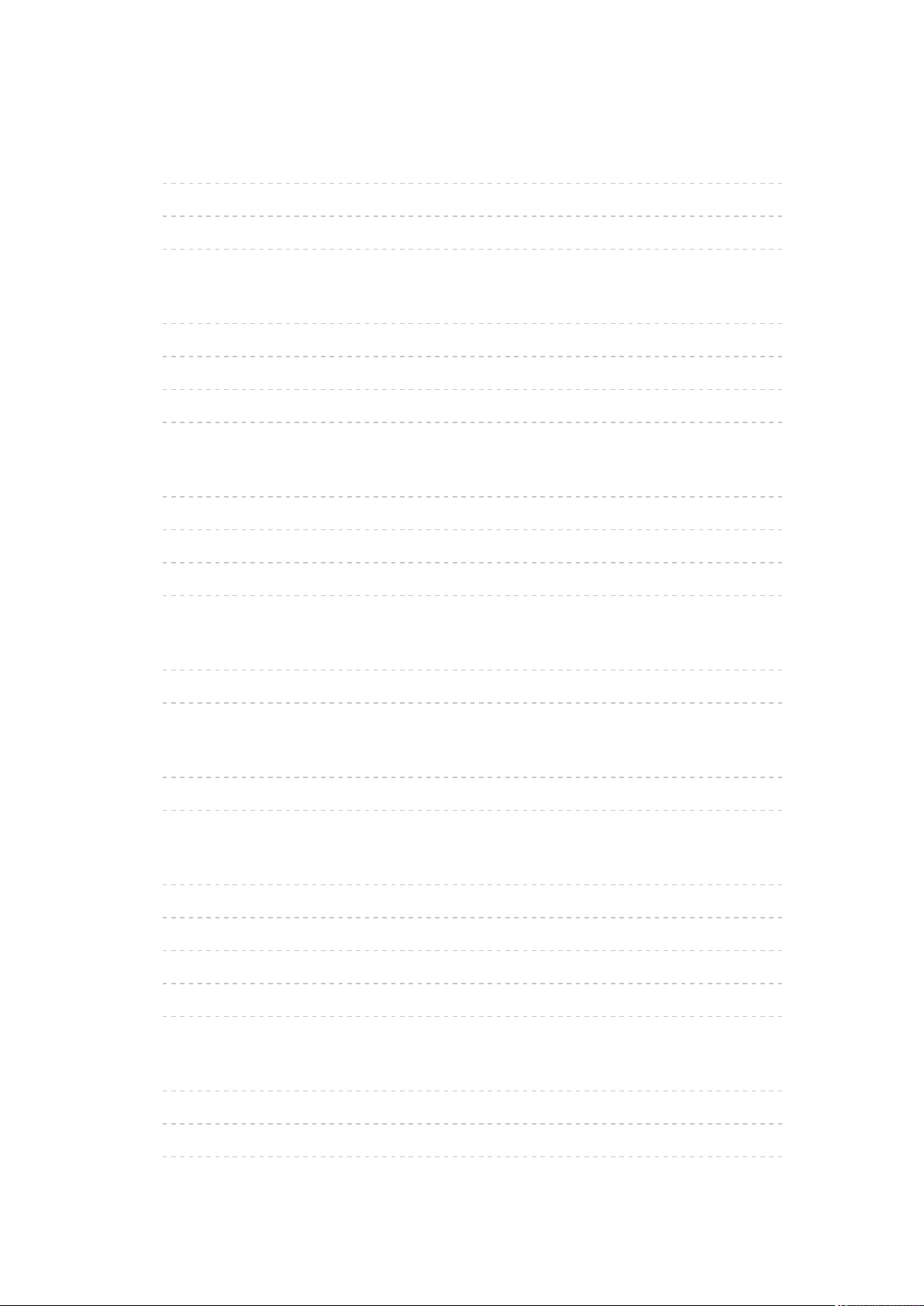
Fonctions
Info Frame
• Informations 230
• Utilisation 231
• Configuration 232
Commande vocale
• Informations 233
• Utilisation 234
• Configuration 236
• Remarque 237
Contrôleur à pavé tactile
• Informations 239
• Association 240
• Identifier les commandes 241
• Configuration 243
TV Anywhere
• Utilisation 244
• Paramètres de TV Anywhere 245
Écriture miroir
• Utilisation 246
• Paramètres mode miroir 247
DVB-via-IP
• Raccordement du serveur DVB-via-IP 248
• Réglages du serveur DVB-via-Ip 250
• Raccordement du client DVB-via-IP 251
• Sélection du serveur DVB-via-IP 253
• Remarque 255
Multi fenêtres
• Informations 256
• Utilisation 257
• Remarque 260
- 8 -
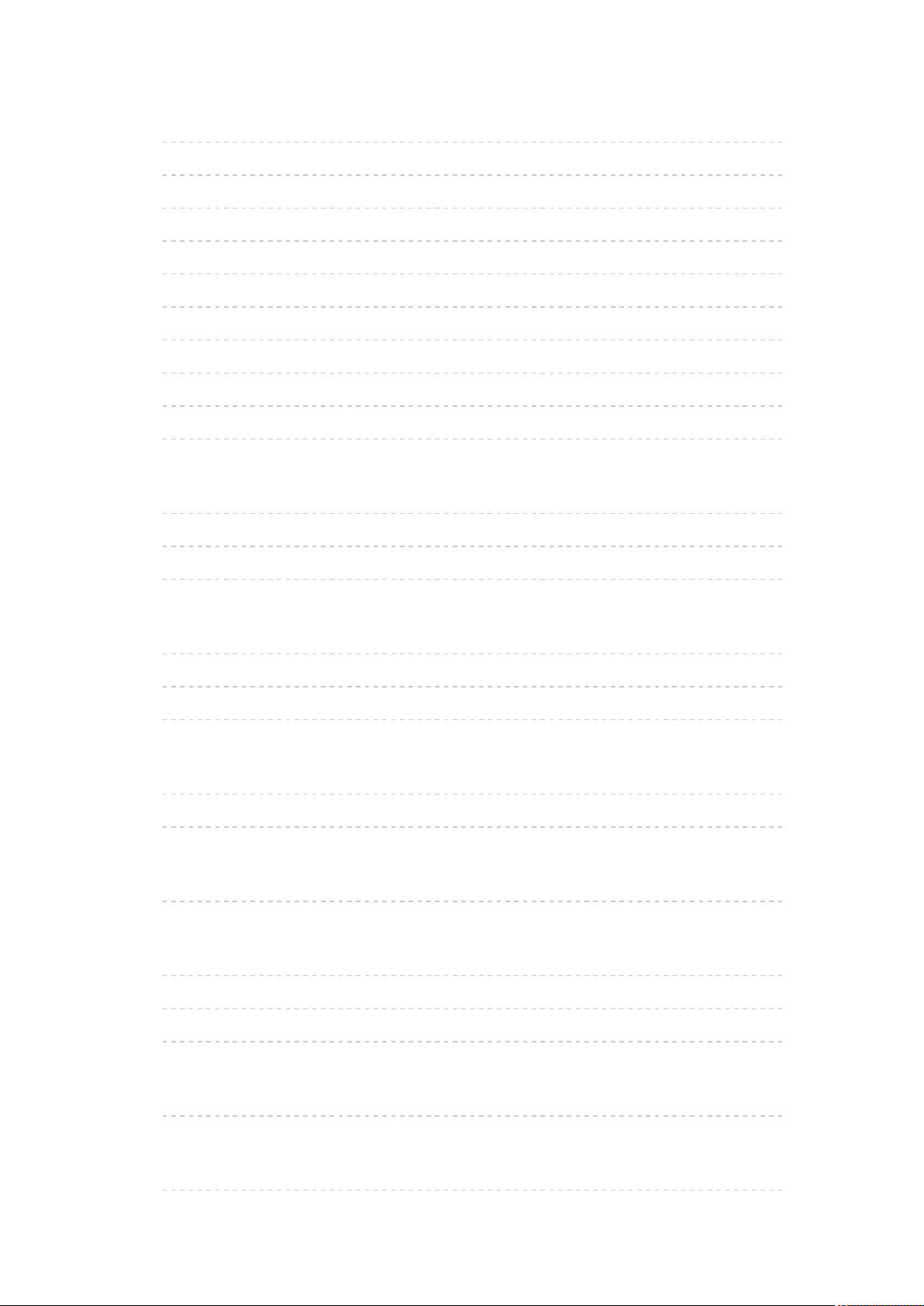
VIERA Link “HDAVI Control™”
• Aperçu de VIERA Link 261
• Préparatifs 266
• Lecture facile 267
• Démarrage simultané 268
• Arrêt simultané 269
• Veille Eco énergie 270
• Mode veille intelligent 271
• Contrôle VIERA Link 272
• Sélection haut-parleurs 274
• Remarque 275
Verrouillage parental
• Utilisation du verrouillage parental 276
• Code PIN 278
• Evaluation parentale 279
Service numérique
• Utilisation de l’application de service de données 280
• Cookie 281
• Remarque 282
Interface commune
• Attention 283
• Utilisation de l’interface commune 284
Réglage usine
• Réglage usine 285
Mettre à jour le logiciel du téléviseur
• Informations 286
• Mise à jour automatique 287
• Mise à jour manuelle 288
Réglage des caractères
• Utilisation des touches numériques 289
Périphériques Bluetooth
• Configuration Bluetooth 290
- 9 -
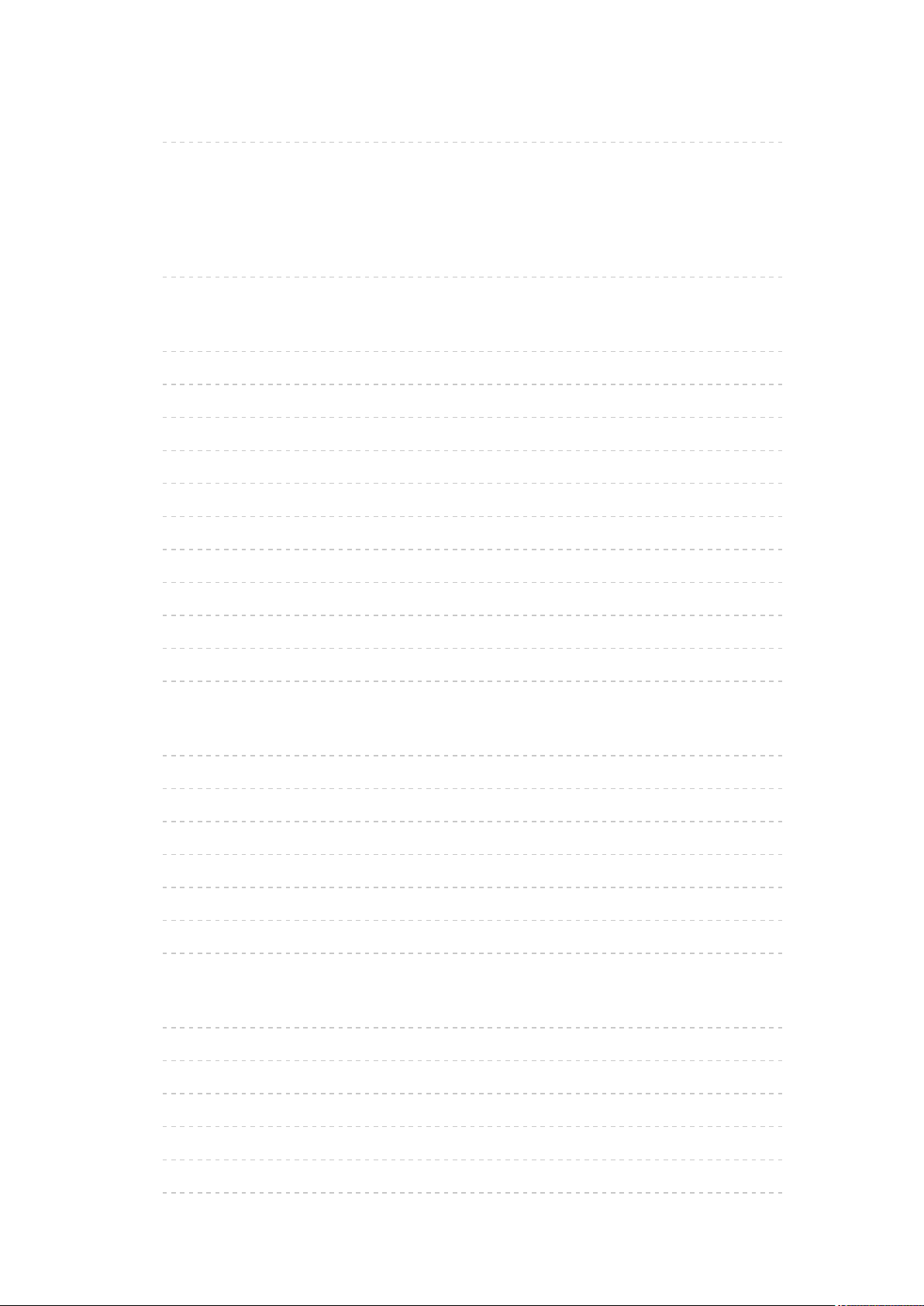
Clavier
• Clavier 291
Paramètres
Menu Configuration
• Utilisation 292
Image
• Mode Image 294
• Paramètres de base 295
• Sonde de temp. ambiante 298
• Paramètres de réduction du bruit 299
• Paramètres avancés 300
• Paramètres des options 301
• Paramètres de l’écran 303
• Réglages 3D 304
• Verrouiller les réglages 305
• Ajustement de copie 306
• Réinitialiser par défaut 307
Son
• Mode sonore 308
• Paramètres de base 309
• Paramètres volume 310
• Paramètres d’aide vocale 311
• Description audio 312
• Réglages avancés 313
• Réinitialiser par défaut 314
Réseau
• Connexion réseau 315
• État du réseau 316
• Paramètres My Home Cloud 317
• Nom VIERA 318
• Réglage App TV Remote 319
• Param. de liaison réseau 320
- 10 -
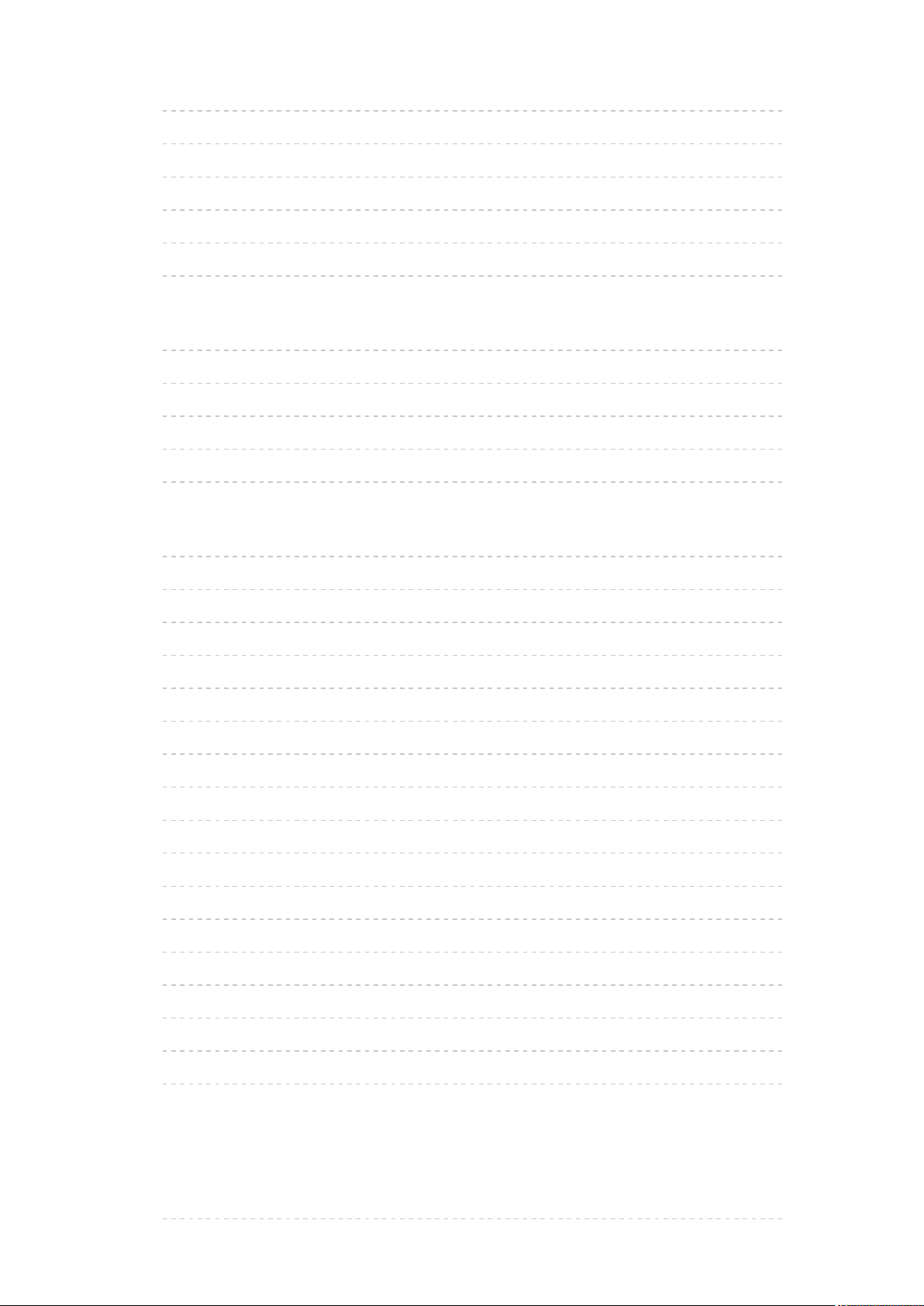
• Réglages du serveur DVB-via-Ip 321
• Paramètres de TV Anywhere 322
• Réglages partage fichiers 323
• Paramètres mode miroir 324
• Paramètre Ne pas suivre 325
• Autres paramètres 326
Minuterie
• Minuterie veille 327
• Programmation minuterie 328
• Fuseau horaire 329
• Mise en veille automatique 330
• Absence de signal d’arrêt 331
Configuration
• Navigation Eco 332
• Paramètre commande vocale 333
• Config. Périph. USB 334
• Réglages enregistrement 335
• Contrôl. pavé tact. VIERA 336
• Configuration Bluetooth 337
• Verrouillage parental 338
• Réglage menu 339
• Langue 342
• Affichage réglages 343
• Configuration HDCP 345
• Configuration auto HDMI 346
• Interface commune 347
• Réglages VIERA Link 348
• Service numérique 349
• Menu système 350
• Autres réglages 351
Assistance
Menu Aide
• Utilisation du menu Aide 352
- 11 -
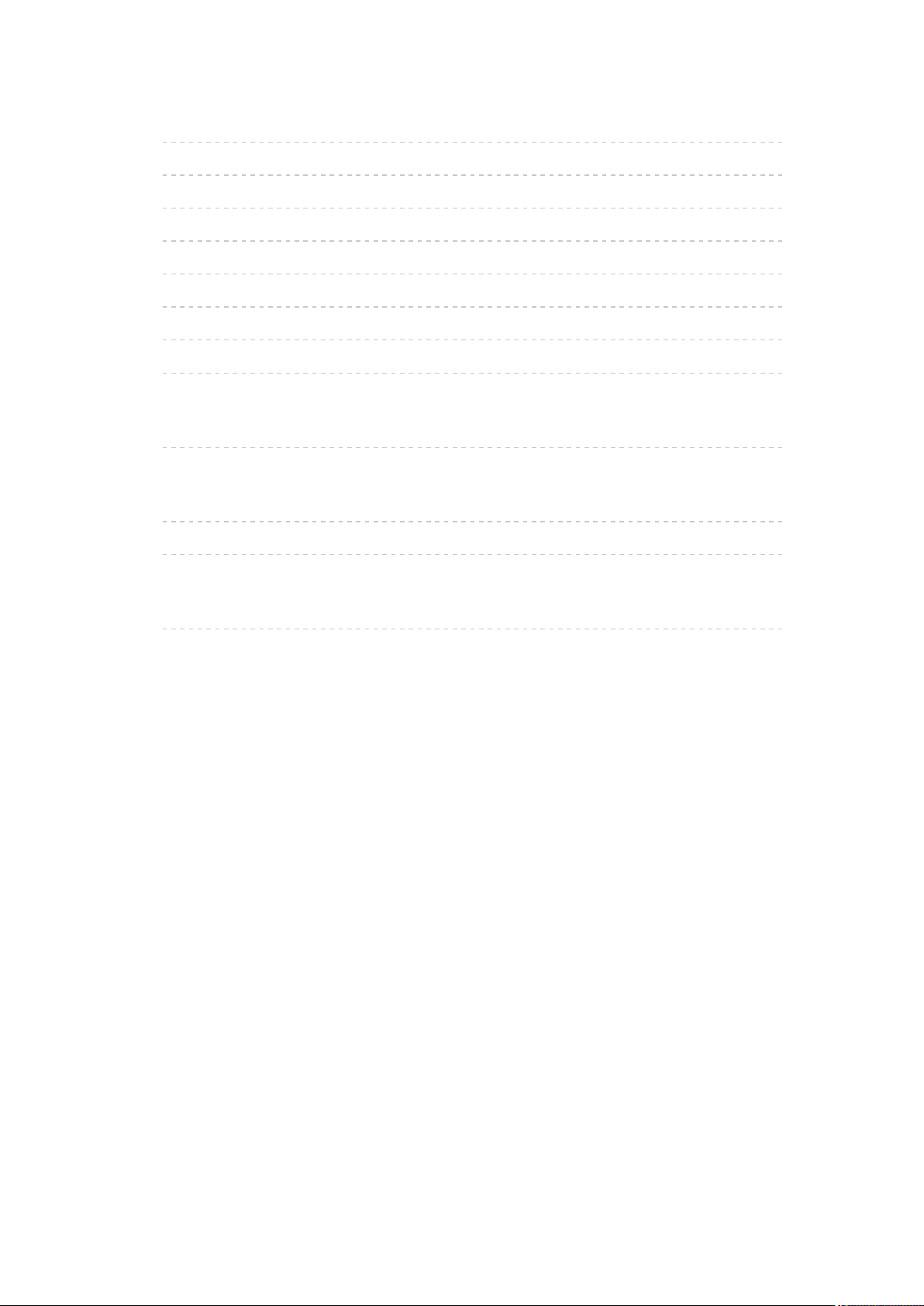
FAQ
• Image 353
• Télévision numérique 355
• Télévision analogique 357
• Son 358
• 3D 359
• HDMI 360
• Réseau 361
• Autre 363
Entretien
• Entretien et nettoyage 365
Accessoires en option
• Lunettes 3D 366
• Applique de support mural 367
Licence
• Licence 368
- 12 -
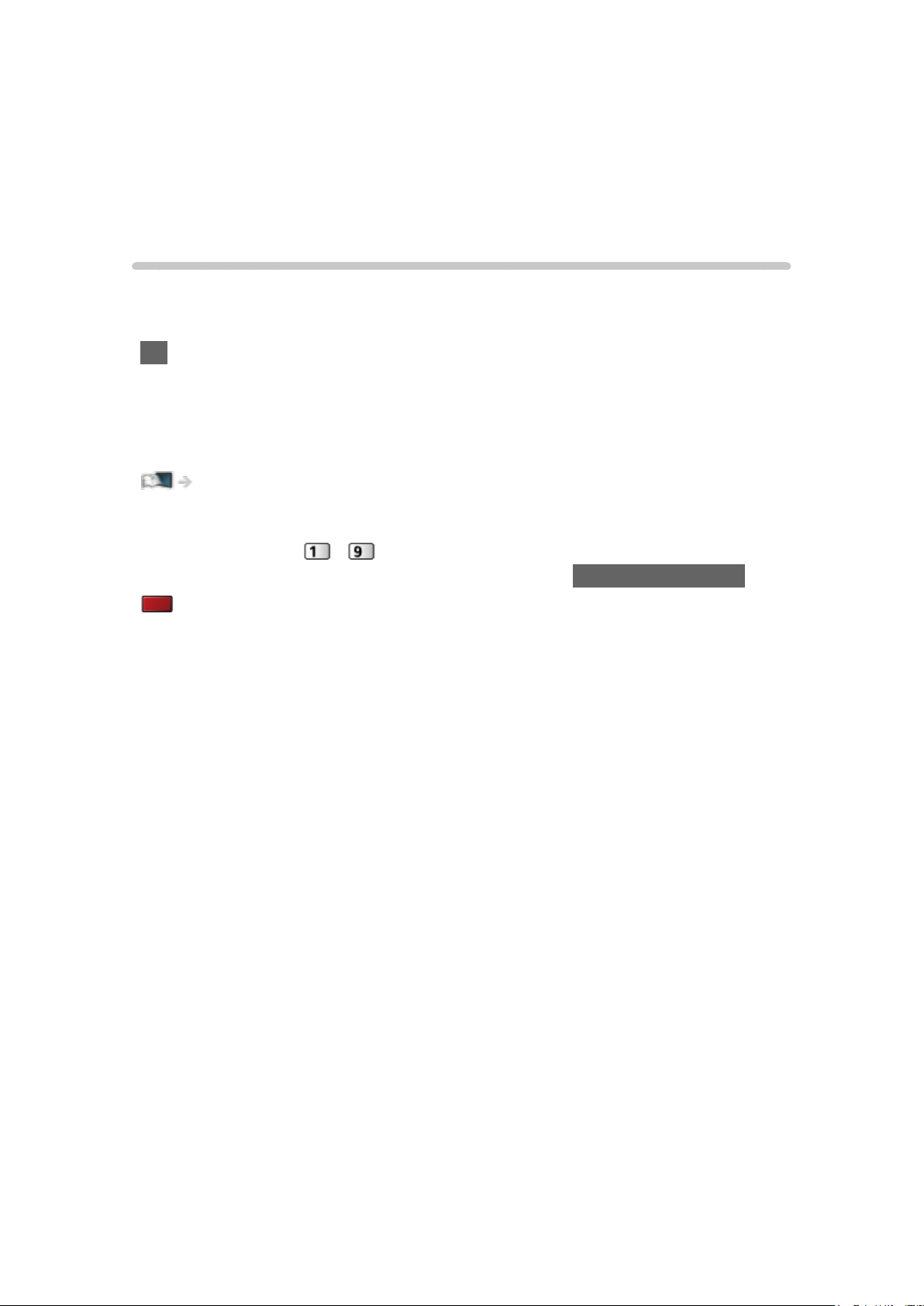
À lire en premier
AIDE
Utilisation
■ Signification des symboles
OK :
Des lettres entre crochets désignent des touches de la télécommande.
Menu :
Des lettres de couleur cyan désignent des options affichées à l’écran.
:
Références dans cette AIDE
Lorsque l’icône (
obtenir une description détaillée en appuyant sur Touches numériques.
(Rouge) :
Affiche le menu associé à la description (seulement pour certaines
descriptions)
= Remarque =
●
La conception et les caractéristiques techniques sont sujettes à
modification sans préavis.
●
Les images présentées dans cette AIDE ne sont données qu’à titre
illustratif.
- ) s’affiche, vous pouvez accéder à la page pour
- 13 -
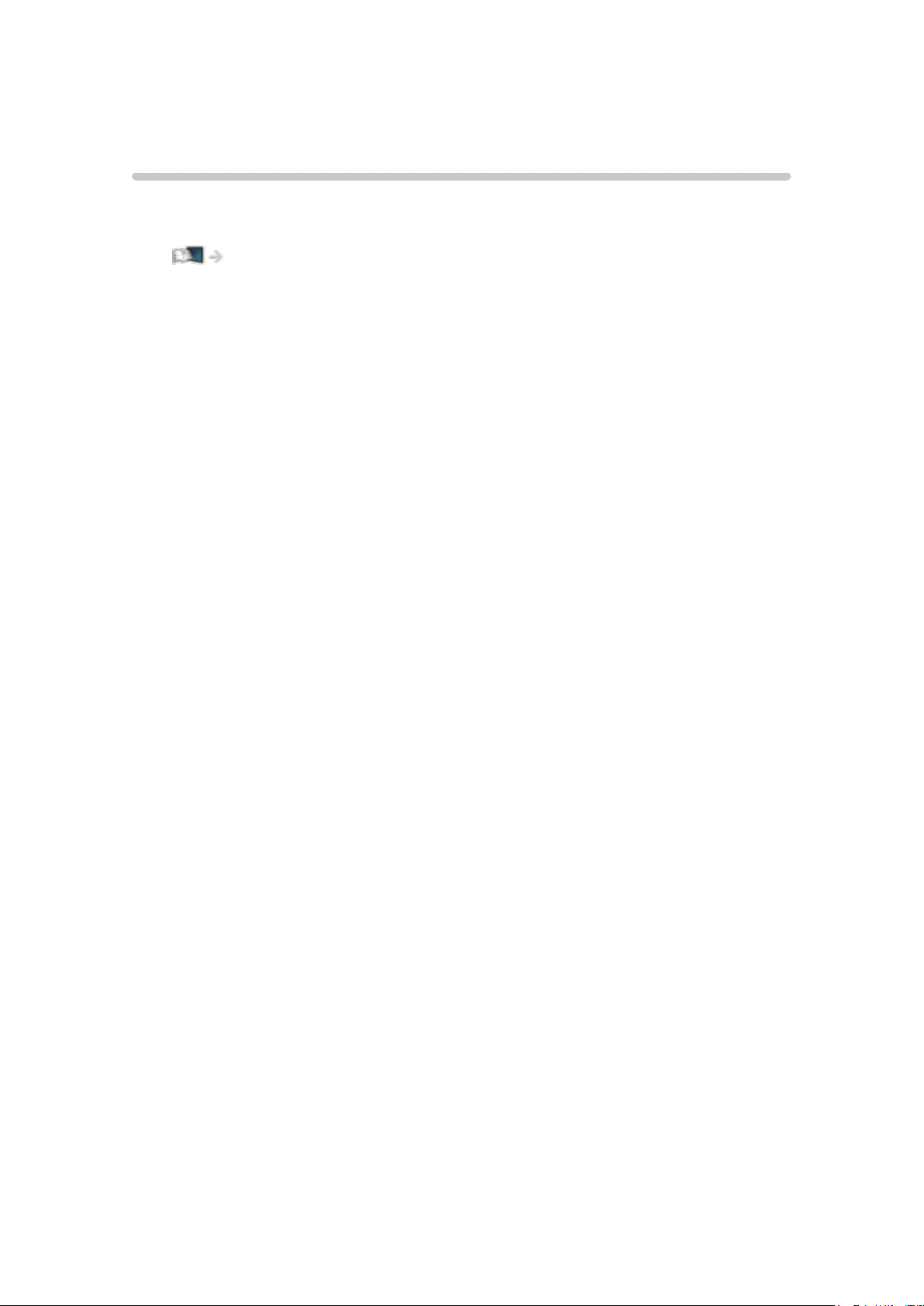
Fonctions
Résolution 4K
Vous pouvez regarder du contenu au format 4K ayant deux fois les
résolutions horizontales et verticales du signal 1080p.
Visionnage > Résolution 4K > Appareil compatible 4K
- 14 -
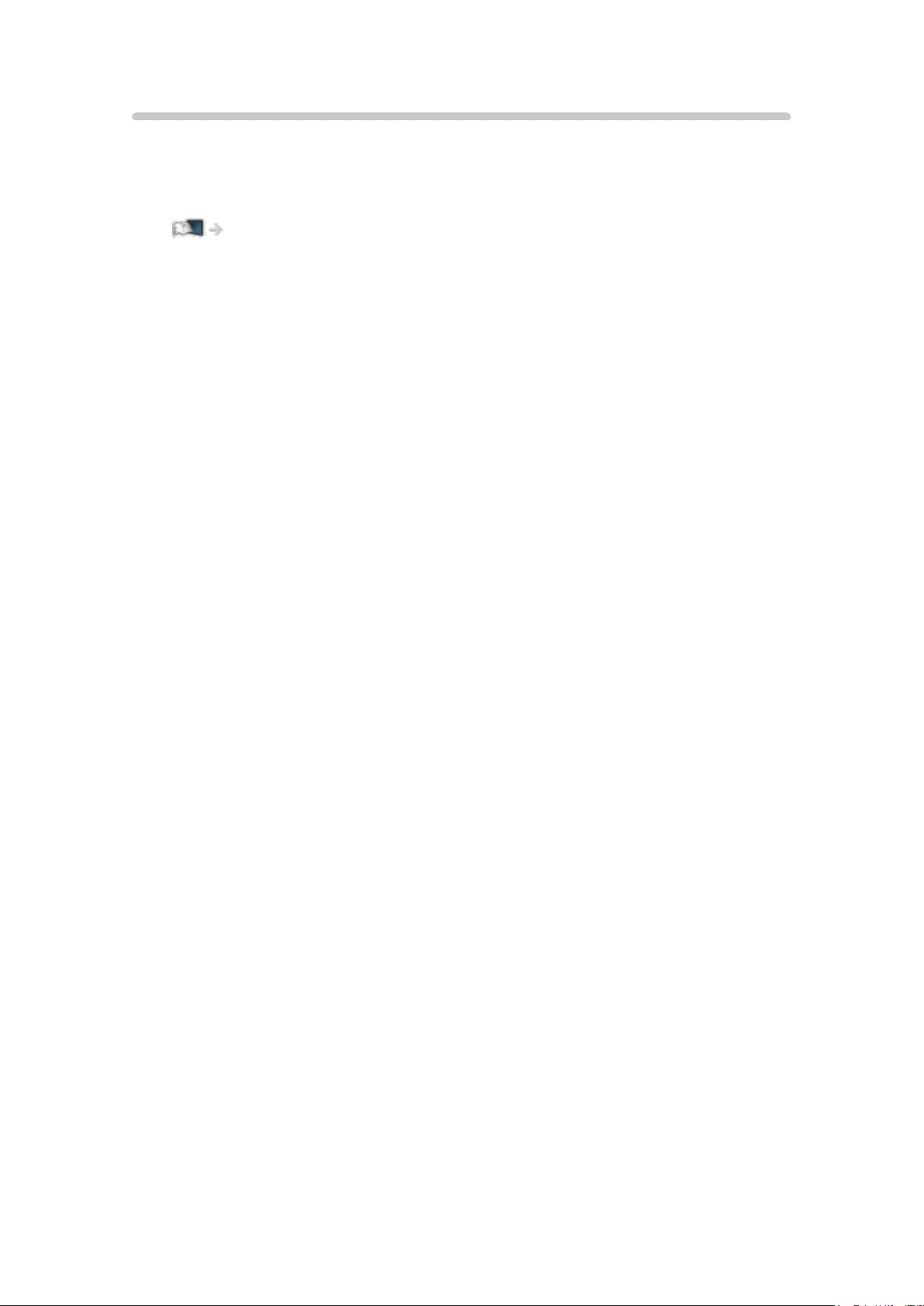
Écran d’accueil
“Écran d’accueil” est une passerelle vers le téléviseur, les applications et les
périphériques connectés.
Elle vous permet d’accéder facilement à toutes les fonctions.
Écran d’accueil > Écran d’accueil > Informations
- 15 -
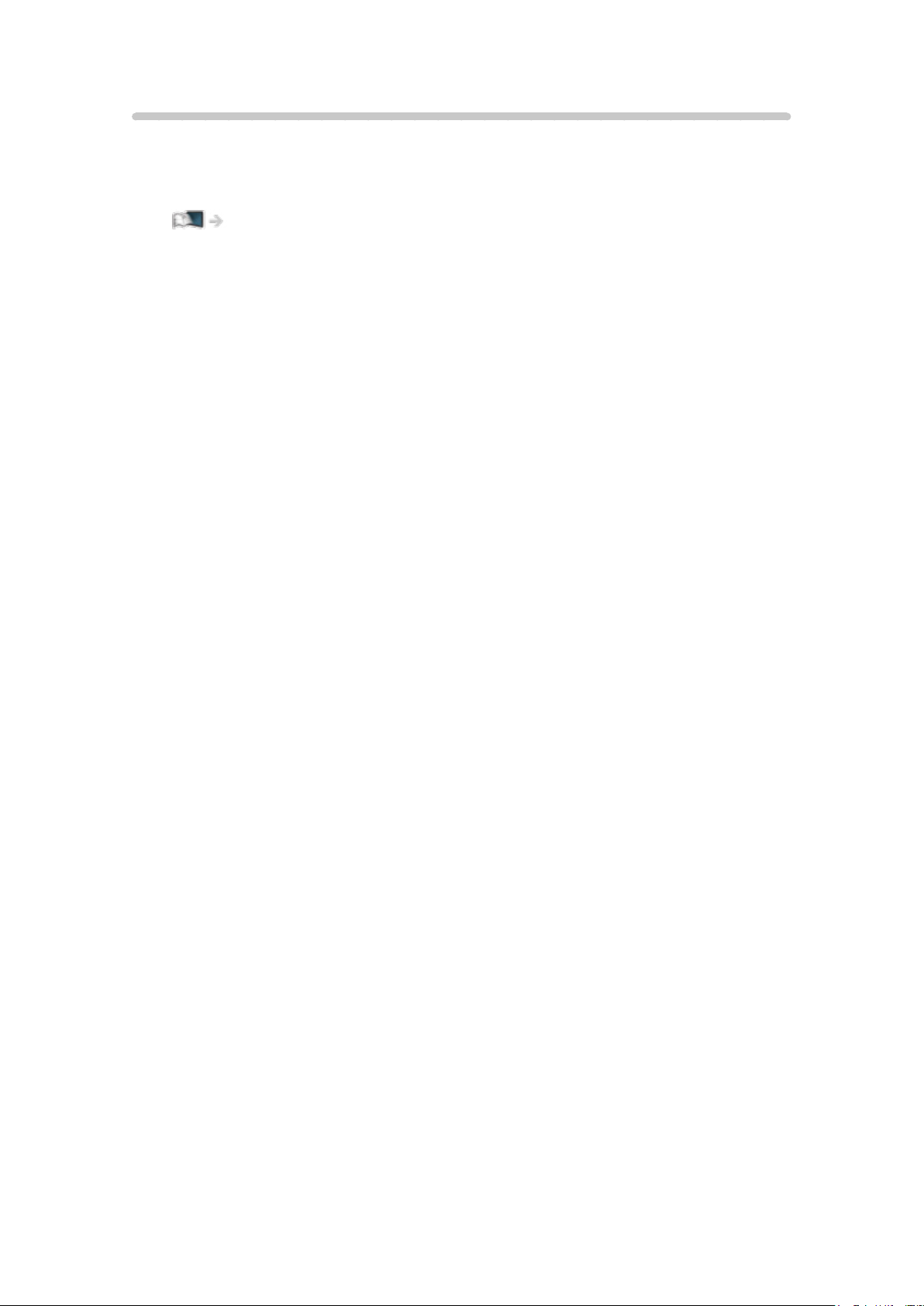
Info Frame
Info Frame est une fonction pratique pour vous fournir des informations
pertinentes sur le programme visionné, des recommandations, etc. Elle
s’affiche sur le bord de l’écran lorsque vous en avez besoin.
Fonctions > Info Frame > Informations
- 16 -
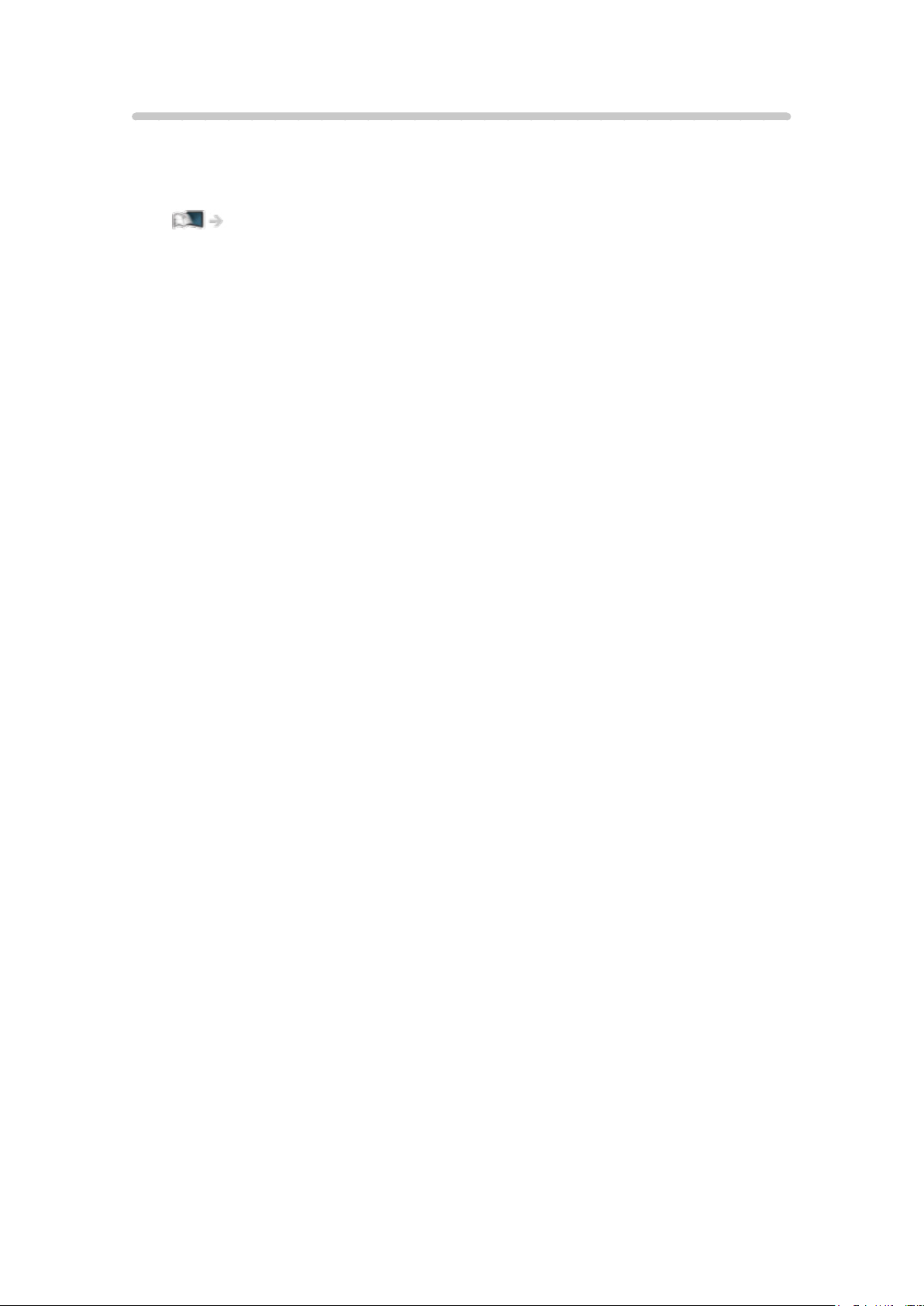
Contrôleur à pavé tactile
Le contrôleur à pavé tactile est conçu pour une utilisation simple avec
l’application, le contenu Internet, etc. Il permet de commander le téléviseur de
manière intuitive.
Fonctions > Contrôleur à pavé tactile > Informations
- 17 -
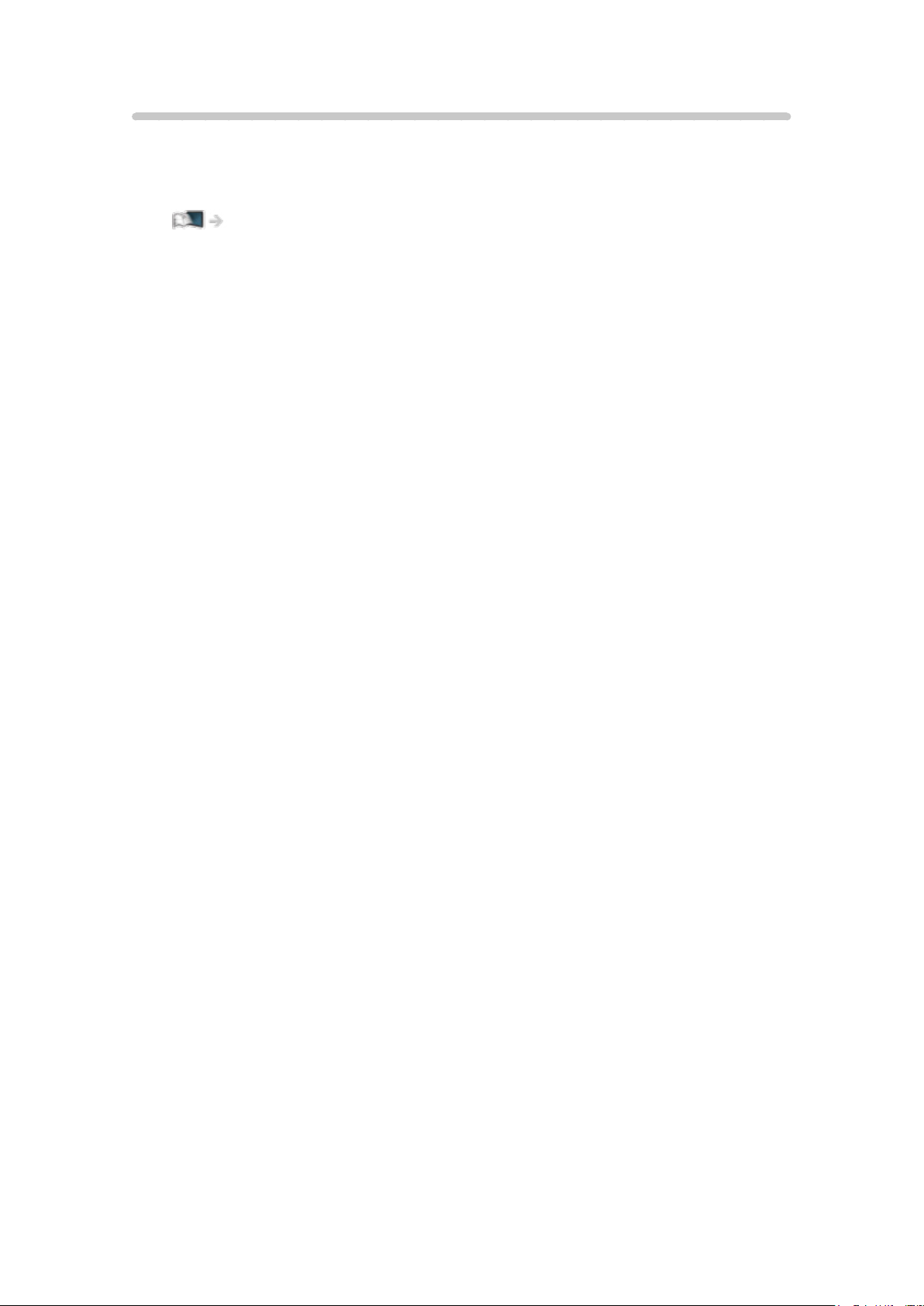
TV Anywhere
Vous pouvez regarder la télévision et programmer un événement de
minuterie avec l’équipement réseau (smartphone, etc.) en dehors du réseau
domestique.
Fonctions > TV Anywhere > Utilisation
- 18 -
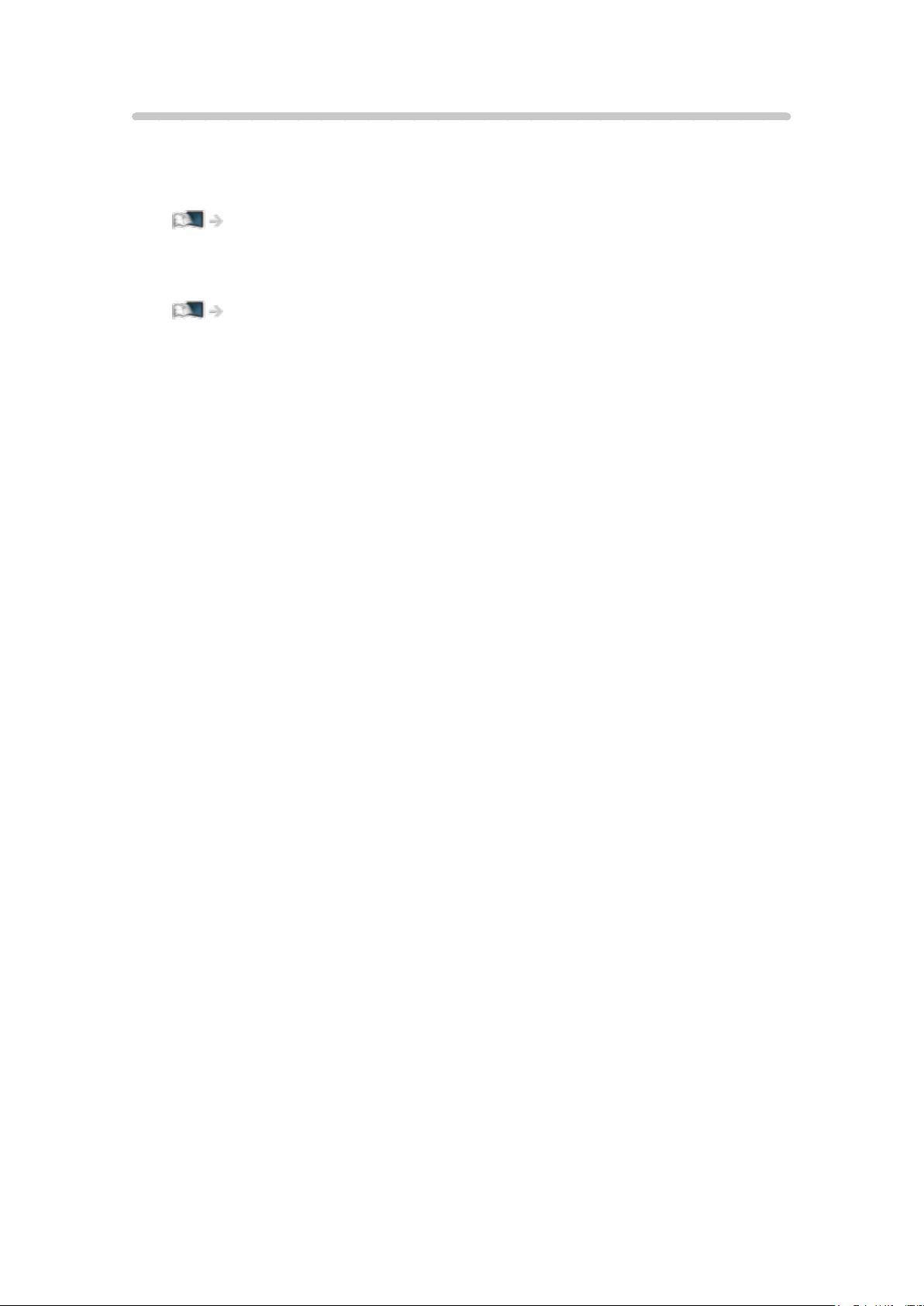
DVB-via-IP
Ce téléviseur peut servir de serveur DVB-via-IP qui transmet l’émission
diffusée à un autre téléviseur prenant en charge la fonction de client DVB-viaIP.
Fonctions > DVB-via-IP > Raccordement du serveur DVB-via-IP
Ce téléviseur dispose de la fonction de client DVB-via-IP. Il peut se connecter
au serveur DVB-via-IP pour regarder l’émission diffusée.
Fonctions > DVB-via-IP > Raccordement du client DVB-via-IP
- 19 -
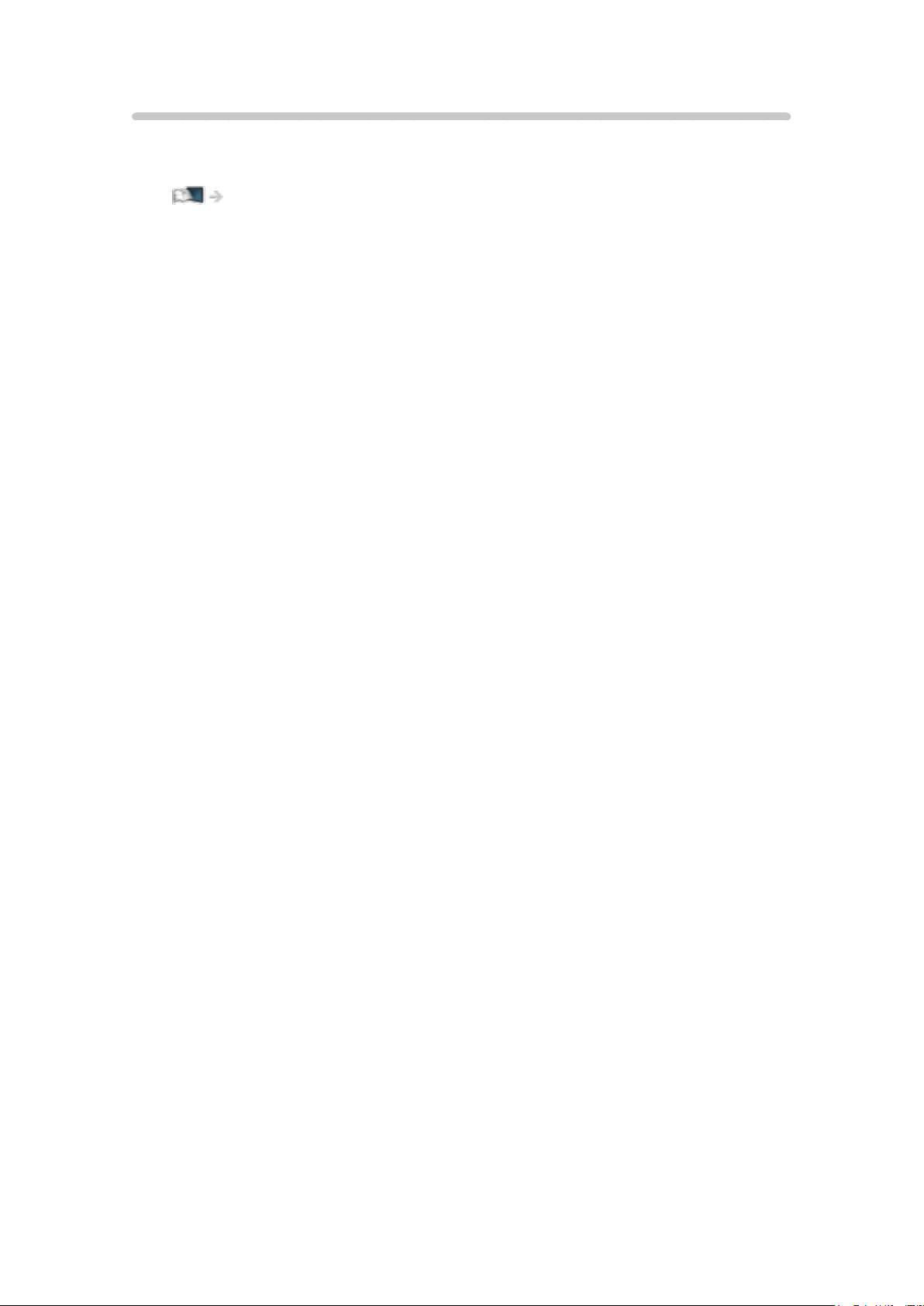
Double tuner
Vous pouvez regarder ou enregistrer 2 programmes simultanément, regarder
un programme pendant que vous en enregistrez un autre, etc.
Fonctions > Multi fenêtres > Utilisation
- 20 -
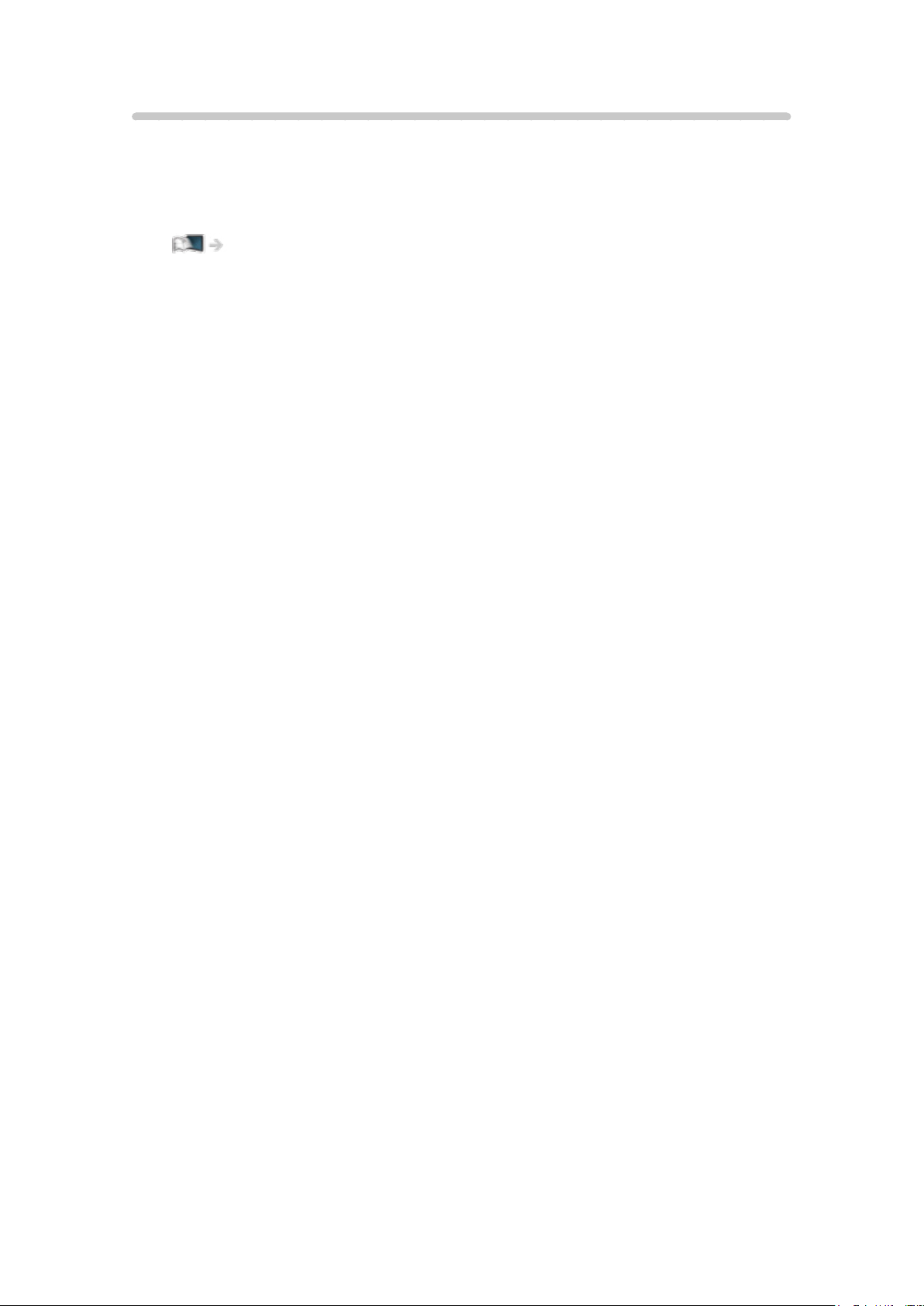
Mode miroir
Vous pouvez regarder les images affichées par d’autres appareils
(smartphone, etc.) sur l’écran du téléviseur en utilisant la fonction miroir. Vous
pouvez également lancer la fonction miroir des autrers appareils sans faire
fonctionner le téléviseur.
Fonctions > Écriture miroir > Utilisation
- 21 -
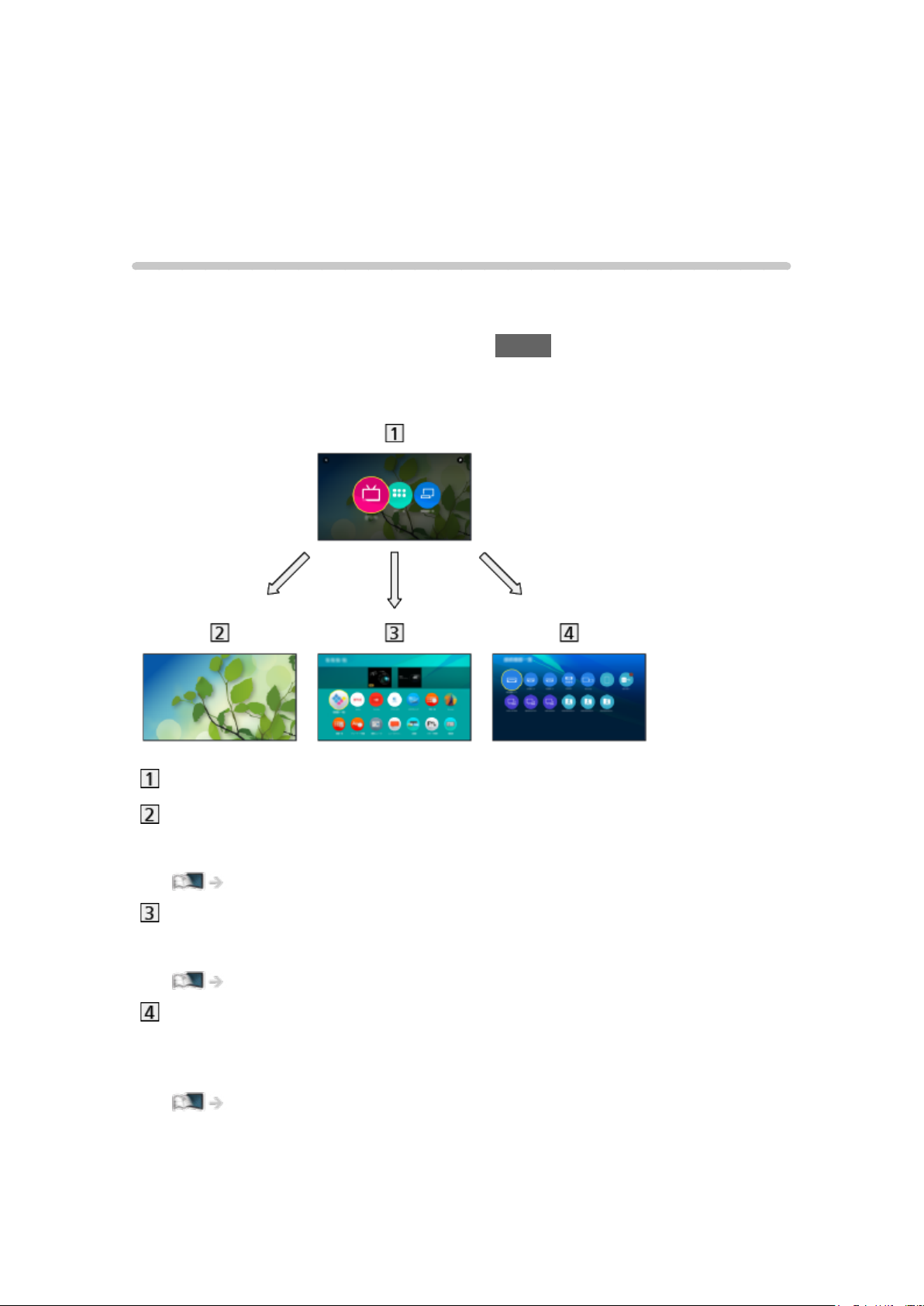
Écran d’accueil
Écran d’accueil
Informations
“Écran d’accueil” est une passerelle vers le téléviseur, les applications et les
périphériques connectés.
L’écran d’accueil s’affiche en appuyant sur HOME et il vous permet d’accéder
facilement à toutes les fonctions comme indiqué ci-dessous (exemple).
Écran d’accueil
Live TV
– Passerelle vers les programmes télévisés
Écran d’accueil > Live TV
Apps
– Passerelle vers diverses applications (contenu Internet, etc.)
Écran d’accueil > Apps
Périphériques
– Passerelle vers les appareils connectés (appareil HDMI, périphérique
USB, périphérique réseau, etc.)
Écran d’accueil > Périphériques
- 22 -
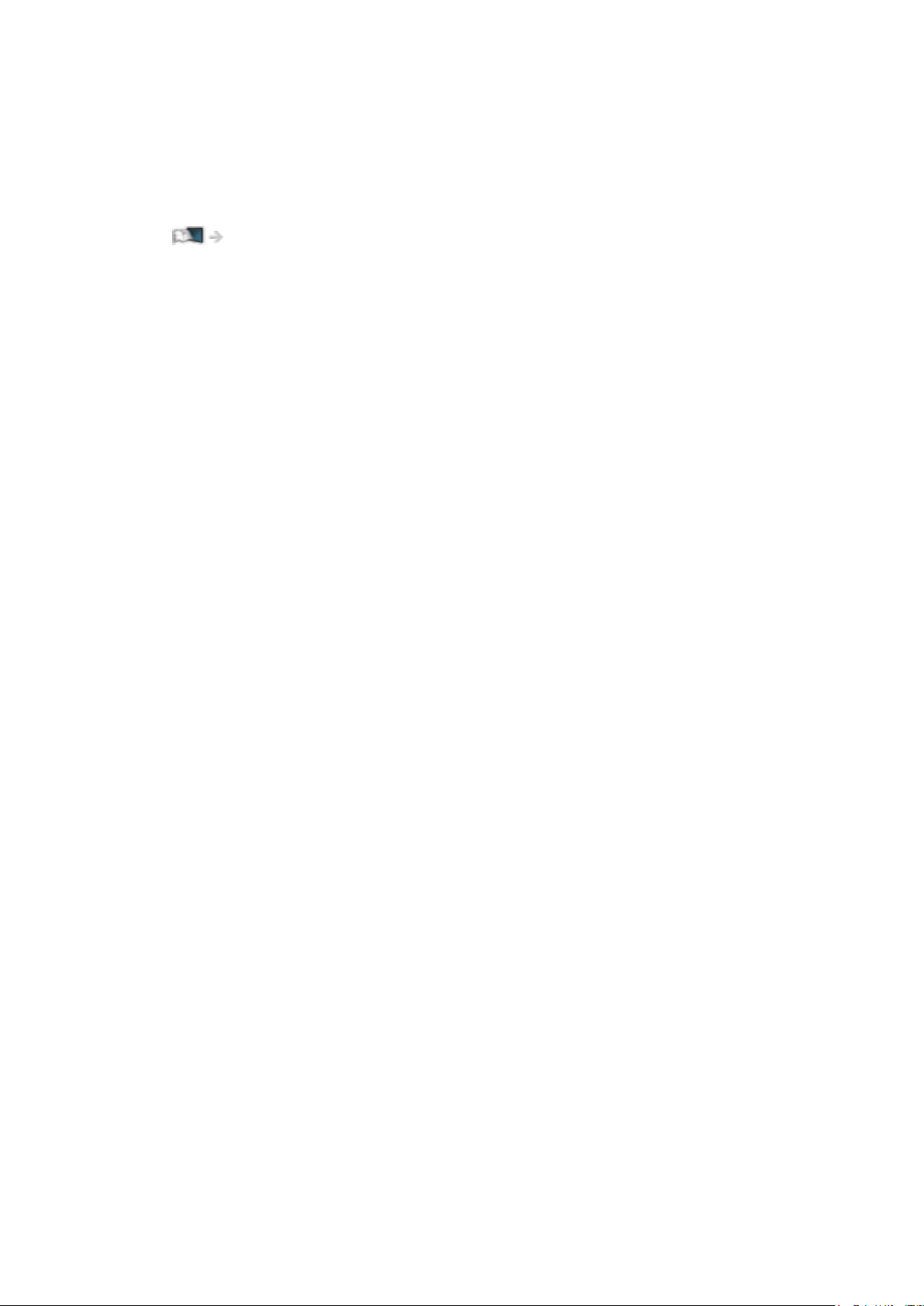
= Remarque =
●
Assurez-vous de mettre à jour le logiciel lorsqu’un message de mise à jour
est affiché sur l’écran du téléviseur. Si le logiciel n’est pas mis à jour, vous
pouvez ne pas être en mesure d’utiliser Écran d’accueil. Vous pouvez
mettre à jour ultérieurement le logiciel manuellement.
Réseau > Configuration du réseau > Mise à jour du logiciel
- 23 -
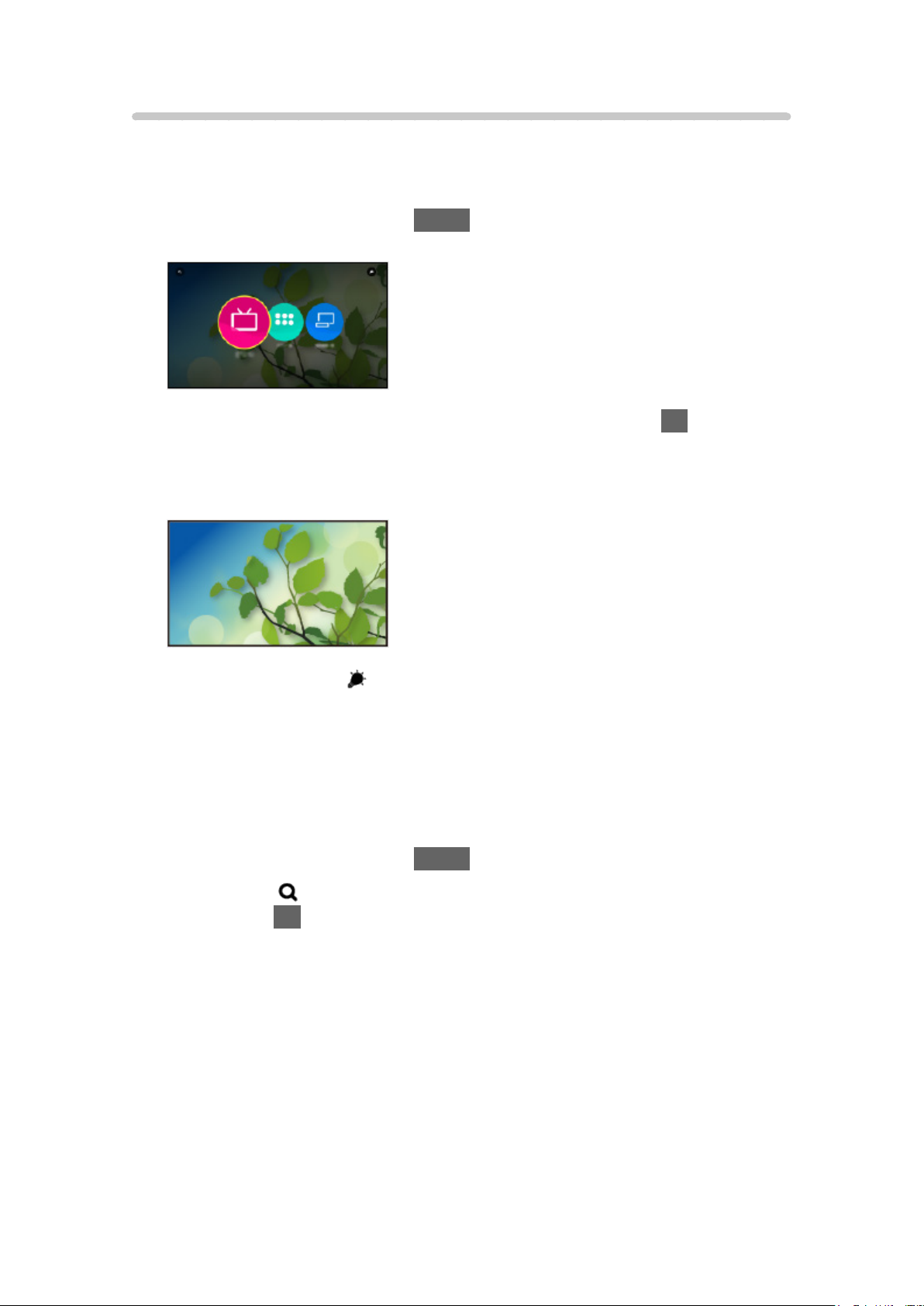
Utilisation
À partir de Écran d’accueil, vous pouvez accéder à toutes les fonctions
telles que les programmes télévisés, les applications et les périphériques
connectés.
1. Affichez Écran d’accueil avec HOME.
(Exemple)
2. Sélectionnez Live TV / Apps / Périphériques et appuyez sur OK pour
valider.
●
Pour visionner la télévision en plein écran, sélectionnez Live TV.
(Exemple)
●
Consultez également en haut à droite dans Écran d’accueil pour les
opérations.
■ Rechercher
Vous pouvez effectuer une recherche de contenu à partir de diverses
fonctions.
1. Affichez Écran d’accueil avec HOME.
2. Sélectionnez
appuyez sur OK pour valider.
3. Suivez les instructions à l’écran.
dans la partie supérieure gauche de Écran d’accueil et
- 24 -
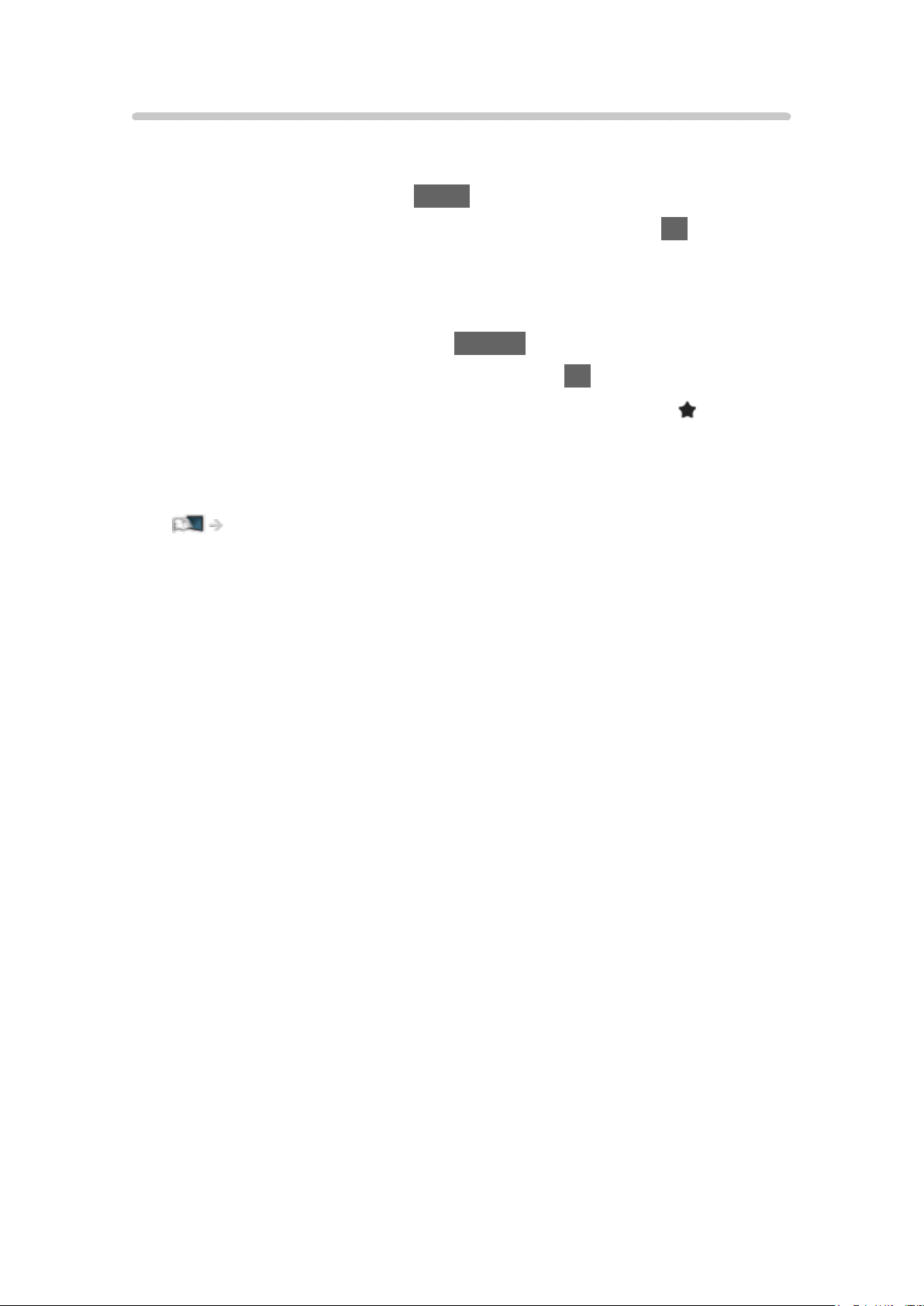
Ajouter aux favoris
Vous pouvez ajouter un raccourci pour les fonctions fréquemment utilisées
sur Écran d’accueil.
1. Affichez Écran d’accueil avec HOME.
2. Sélectionnez Live TV / Apps / Périphériques et appuyez sur OK pour
valider.
3. Permet de sélectionner une fonction (programme TV / application /
périphérique).
4. Affichez le menu des options avec OPTION.
5. Sélectionnez Ajouter aux favoris et appuyez sur OK pour régler.
●
Vous pouvez également ajouter un raccourci en appuyant sur (Ajouter
aux favoris) du contrôleur à pavé tactile.
●
Pour supprimer un raccourci de Écran d’accueil, réglez Supprimer des
favoris.
Écran d’accueil > Écran d’accueil > Menu des options
- 25 -
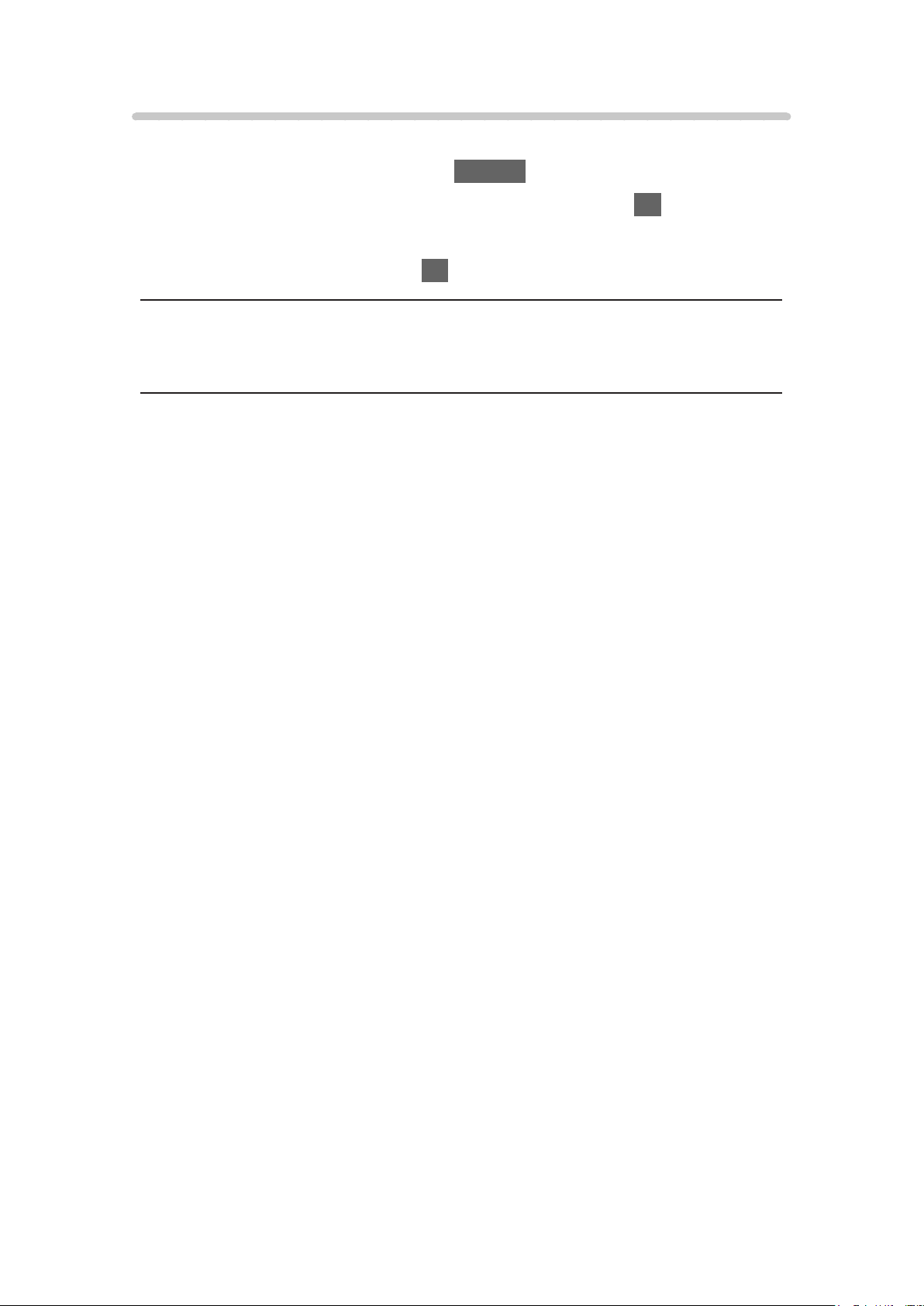
Menu des options
Vous pouvez personnaliser Écran d’accueil.
1. Affichez le menu des options avec OPTION.
2. Sélectionnez l’une des options suivantes et appuyez sur OK pour valider.
Supprimer des favoris / Déplacer
3. Réglez l’option et appuyez sur OK pour mémoriser.
Supprimer des favoris
Supprimez un raccourci de Écran d’accueil.
Déplacer
Réorganise les icônes.
- 26 -
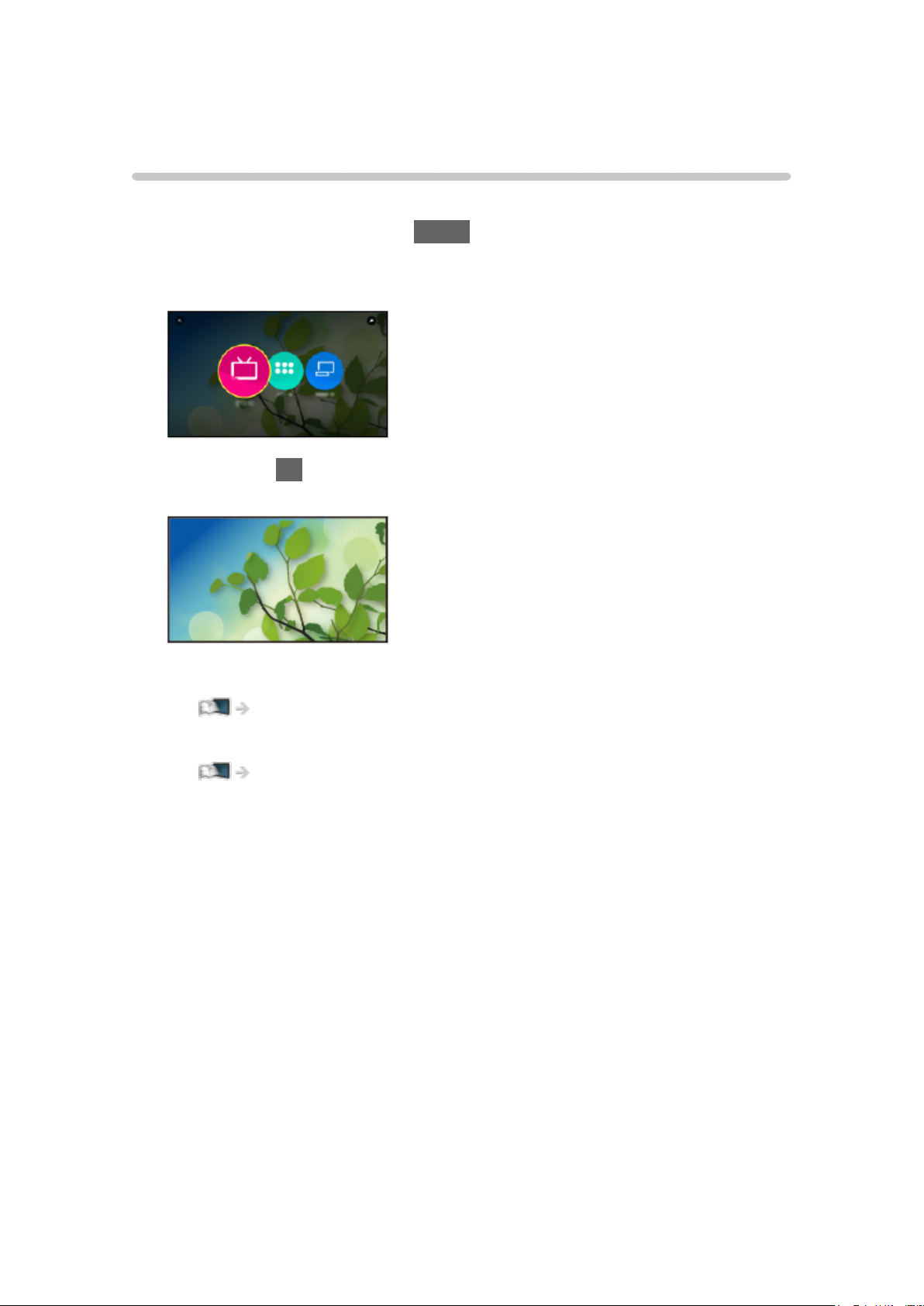
Live TV
Utilisation
Live TV est une passerelle vers les programmes télévisés.
1. Affichez Écran d’accueil avec HOME.
2. Sélectionnez Live TV.
(Exemple)
3. Appuyez sur OK pour valider.
(Exemple)
●
Pour des détails pour regarder la télévision
Visionnage > Fonctionnalités de base
●
Pour ajouter une icône de raccourci
Écran d’accueil > Écran d’accueil > Ajouter aux favoris
- 27 -
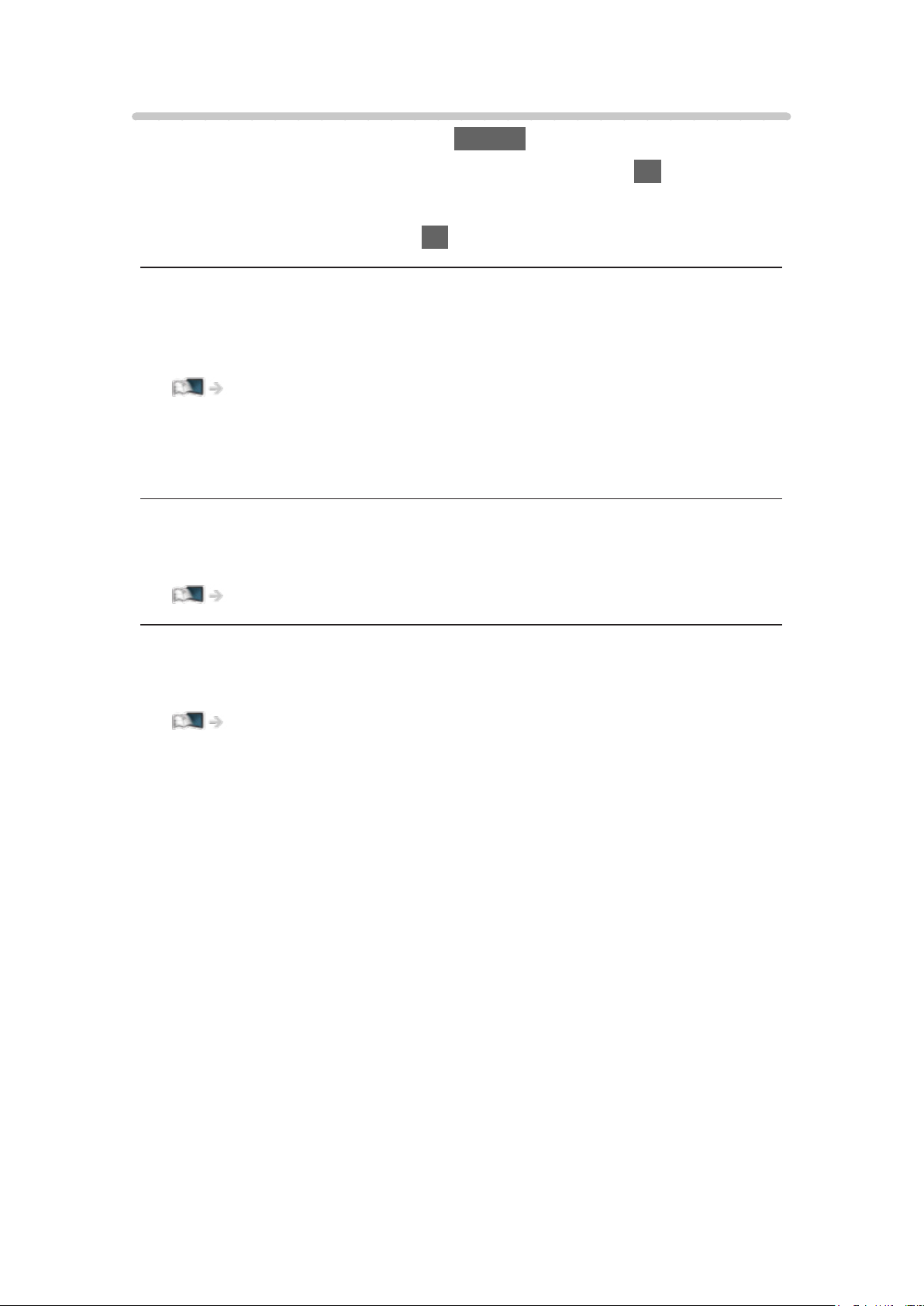
Menu des options
1. Affichez le menu des options avec OPTION.
2. Sélectionnez l’une des options suivantes et appuyez sur OK pour valider.
Ajouter aux favoris / Supprimer des favoris / Accessibilité / Options AV
3. Réglez l’option et appuyez sur OK pour mémoriser.
Ajouter aux favoris, Supprimer des favoris
Ajoute / supprime un raccourci pour une fonction fréquemment utilisée sur
Écran d’accueil.
Écran d’accueil > Écran d’accueil > Ajouter aux favoris
●
L’étiquette (position du canal, nom du canal, etc.) du raccourci n’est pas
mise à jour automatiquement pas les diffuseurs. Supprimez et ajoutez à
nouveau le raccourci pour mettre l’étiquette à jour.
Accessibilité
Paramètres de guidage pour les utilisateurs malvoyants
Visionnage > Pour un son optimal > Paramètres d’aide vocale
Options AV
Réglages additionnels pour l’affichage, le son, etc.
Visionnage > Fonctionnalités de base > Options AV
●
Les options de menu et les options sélectionnables varient en fonction du
mode TV.
- 28 -
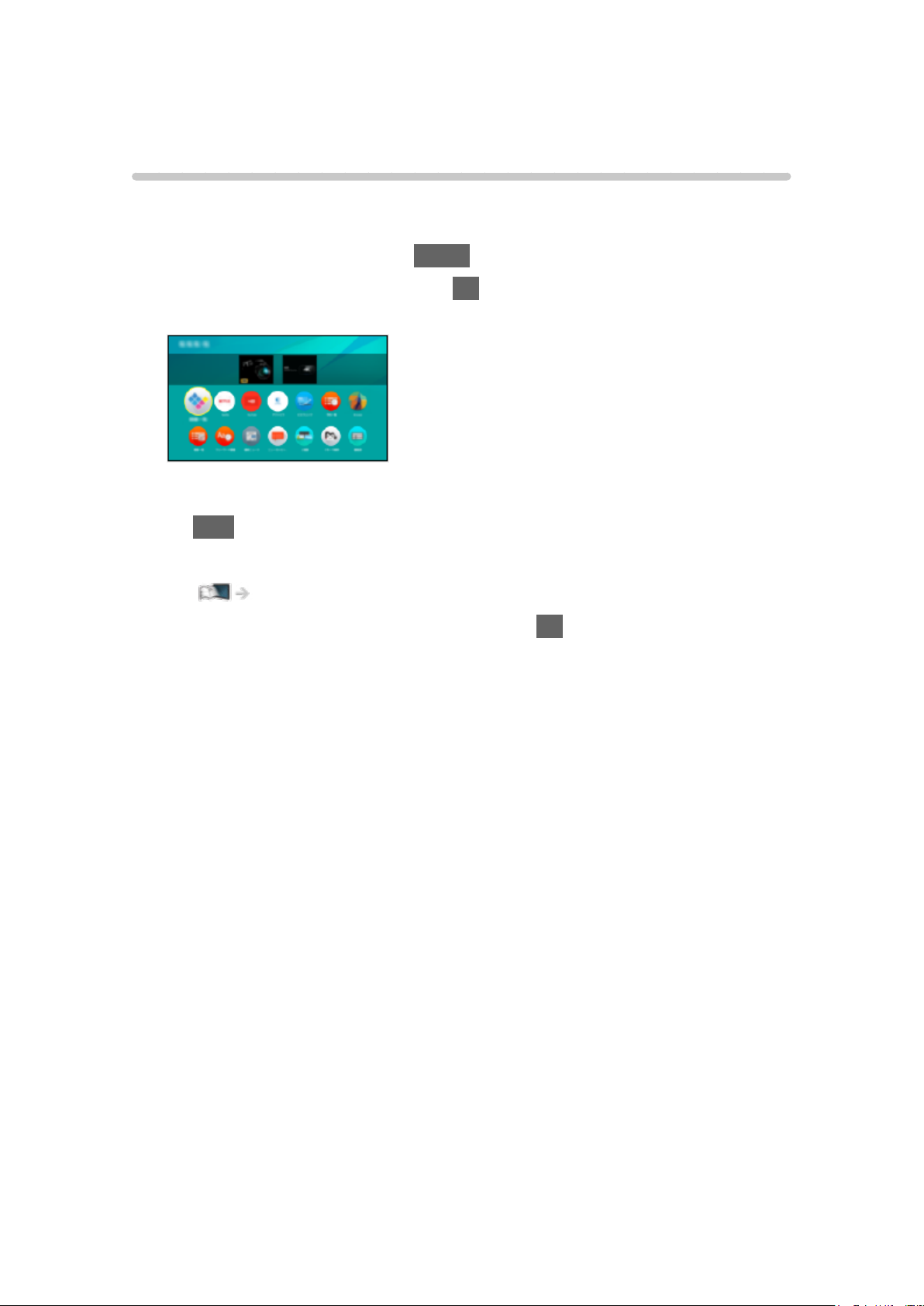
Apps
Utilisation
Diverses applications (contenu Internet, etc.) sont facilement accessibles à
partir de Apps.
1. Affichez Écran d’accueil avec HOME.
2. Sélectionnez Apps et appuyez sur OK pour valider.
(Exemple)
●
Pour quitter Apps
EXIT
●
Pour ajouter une icône de raccourci
Écran d’accueil > Écran d’accueil > Ajouter aux favoris
3. Sélectionnez une application et appuyez sur OK pour valider.
4. Suivez les instructions à l’écran.
= Remarque =
●
Un environnement réseau à large bande est nécessaire pour utiliser
pleinement cette fonction.
●
La conception et les caractéristiques techniques sont sujettes à
modification sans préavis.
- 29 -
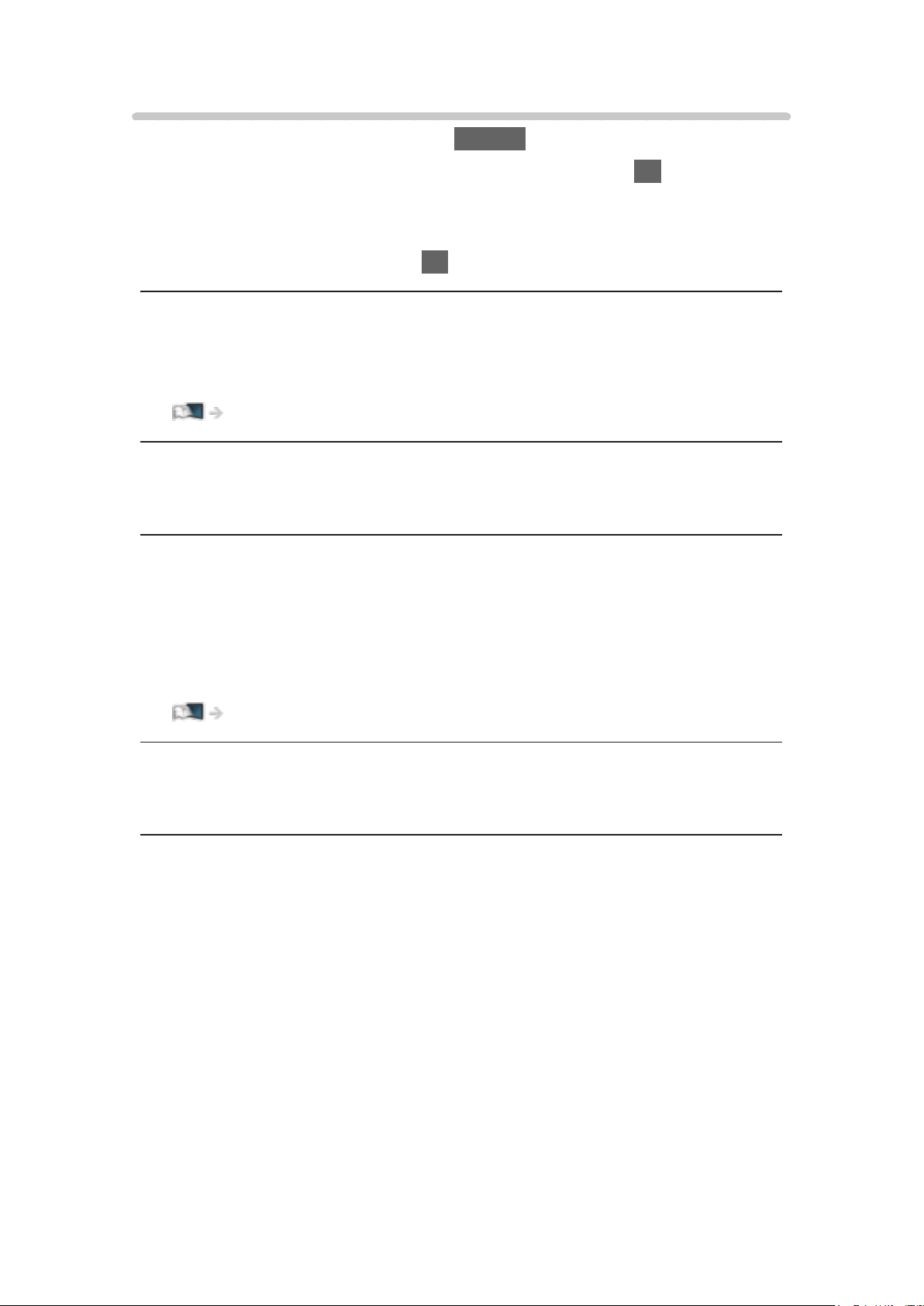
Menu des options
1. Affichez le menu des options avec OPTION.
2. Sélectionnez l’une des options suivantes et appuyez sur OK pour valider.
Ajouter aux favoris / Supprimer des favoris / Déplacer / Verrouillé /
Déverrouiller / Désinstaller / Afficher les infos.
3. Réglez l’option et appuyez sur OK pour mémoriser.
Ajouter aux favoris, Supprimer des favoris
Ajoute / supprime un raccourci pour une fonction fréquemment utilisée sur
Écran d’accueil.
Écran d’accueil > Écran d’accueil > Ajouter aux favoris
Déplacer
Réorganise les applications.
Verrouillé, Déverrouiller
Verrouille / déverrouille les applications spécifiques pour y restreindre l’accès
(selon disponibilité).
●
Le code PIN de verrouillage parental est requis pour accéder aux
applications verrouillées.
Fonctions > Verrouillage parental > Code PIN
Désinstaller
Supprime une application de Apps (selon disponibilité).
Afficher les infos.
Affiche les informations relatives à l’application sélectionnée.
- 30 -
